(2) 2007 Sony Corporation. Průvodce pro rychlé uvedení do provozu NWZ-A815 / A816 / A818
|
|
|
- Barbora Matoušková
- před 9 lety
- Počet zobrazení:
Transkript
1 (2) 2007 Sony Corporation Průvodce pro rychlé uvedení do provozu NWZ-A815 / A816 / A818
2 Záznam majitele Číslo modelu a výrobní číslo je uvedeno na zadní straně přehrávače. Tato čísla si poznamenejte do níže uvedeného pole. Oba tyto údaje uvádějte, kdykoliv se budete v souvislosti s tímto přístrojem obracet na prodejce Sony. Číslo modelu Výrobní číslo Poznámky k návodu Používání přehrávače je popsáno v tomto Průvodci pro rychlé uvedení do provozu nebo v Návodu k obsluze (soubor PDF). Průvodce pro rychlé uvedení do provozu: Popisuje základní ovládání přehrávače, včetně importování, přenosu a přehrávání hudebních skladeb, video souborů a fotografií. Návod k obsluze: Popisuje pokročilé funkce přehrávače a poskytuje informace o odstraňování problémů. Odstraňování problémů: Popisuje příznaky, příčiny a nápravná opatření při výskytu problému s přehrávačem. Bezpečnostní pokyny: Popisuje důležité pokyny pro zabránění nehod.
3 Obsah Úvod...4 Začínáme...6 Dodávané příslušenství... 6 Před připojením přehrávače... 7 Nabíjení baterie... 7 Zapnutí a vypnutí přehrávače... 8 Výběr jazyka displeje... 9 Instalace návodu k obsluze a softwaru Import souborů Přenos souborů Přehrávání hudby Přehrávání video souborů/fotografií Části a ovládací prvky Popis hlavní nabídky... 26
4 Úvod Děkujeme vám, že jste si zakoupili přehrávač NWZ-A815/A816/A818*. Před použitím přehrávače nejdříve importujte hudební skladby, video soubory a fotografie do vašeho počítače a potom je přeneste do přehrávače. Po přenesení souborů do přehrávače je můžete kdykoliv a kdekoliv přehrávat. * V závislosti na zemi/oblasti, ve které jste přehrávač zakoupili, nemusí být některé modely k dispozici. Začínáme (1 str. 6) Import souborů (1 str. 12) Přenos souborů (1 str. 13) Přehrávání souborů Skladby (1 str. 20) Video soubory/ fotografie (1 str. 22)
5 Ukázkové soubory* V přehrávači jsou uloženy ukázkové soubory. Pro vymazání těchto souborů použijte Průzkumník Windows. Vymazané ukázkové soubory nelze obnovit. Neposkytujeme žádné náhradní soubory. * V některých zemích/oblastech nejsou ukázkové soubory k dispozici.
6 Začínáme Dodávané příslušenství Zkontrolujte prosím dodané příslušenství. s Sluchátka (1) s Prodlužovací kabel pro sluchátka (1) s Ušní adaptéry (velikost S, L) (1) s USB kabel*1 (1) s Držák (1) Použijte pro připojení přehrávače ke kolébce (na přání) atd. s CD-ROM*2 *3 (1) MP3 Conversion Tool Windows Media Player 11 Návod k obsluze (soubor PDF) s Průvodce pro rychlé uvedení do provozu (tento návod) (1) * 1 Používejte pouze dodávaný USB kabel nebo specifikované volitelné kabely. * 2 Nepřehrávejte tento disk CD-ROM na přehrávači hudebních CD. * 3 V závislosti na zemi/oblasti, ve které jste přehrávač zakoupili, může být dodaný software odlišný. Správná instalace ušních adaptérů Pokud nejsou ušní adaptéry správně umístěny ve vašich uších, nemusí být slyšet hloubky. Pro získání lepší kvality zvuku použijte v případě potřeby jinou velikost ušních adaptérů nebo upravte polohu ušních adaptérů tak, aby byly ve vašich uších umístěny správně a aby bylo jejich nošení pohodlné. Při koupi jsou nainstalovány ušní adaptéry velikosti M. Pokud vám ušní adaptéry nevyhovují, zkuste použít jinou velikost (S nebo L). Při výměně ušních adaptérů nasaďte ušní adaptéry na sluchátka správně, abyste zabránili náhodnému uvolnění ušních adaptérů uvnitř vašich uší.
7 Před připojením přehrávače Před připojením přehrávače k vašemu počítači se ujistěte, že je nainstalován operační systém Windows XP (Service Pack 2 nebo novější) nebo Windows Vista a Windows Media Player verze 10 nebo 11. Nabíjení baterie Baterie přehrávače je nabíjena, pokud je přehrávač připojen k zapnutému počítači. Připojte konektor USB kabelu k přehrávači stranou označenou symbolem směrem nahoru. Jakmile se na displeji zobrazí indikátor, je nabíjení dokončeno. Při prvním použití přehrávače nebo pokud jste přehrávač delší dobu nepoužívali, zcela nabijte baterii, dokud se na displeji nezobrazí indikátor. Nabití úplně vybité baterie trvá asi 3 hodiny. Do konektoru Poznámka Nenechávejte přehrávač delší dobu připojený k přenosnému počítači, který není připojen k síťovému napájení - přehrávač by mohl akumulátor počítače vybít. Pokračování 1
8 Začínáme (pokračování) Zapnutí a vypnutí přehrávače Zapnutí přehrávače Přehrávač zapněte stisknutím jakéhokoliv tlačítka. Vypnutí přehrávače Pokud podržíte stisknuté tlačítko OPTION/PWR OFF (Možnosti/vypnutí napájení) (1 strana 25), přepne se přehrávač do pohotovostního režimu a displej se vypne. Pokud během pohotovostního režimu stisknete jakékoliv tlačítko, zobrazí se obrazovka Now Playing (Aktuálně přehrávaný soubor) atd. a přehrávač je připraven k použití. Pokud je přehrávač v pohotovostním režimu déle než jeden den, automaticky se vypne. Pokud je přehrávač vypnutý a stisknete jakékoliv tlačítko, nejdříve se zobrazí úvodní obrazovka a potom obrazovka Now Playing (Aktuálně přehrávaný soubor).
9 Výběr jazyka displeje Před použitím přehrávače nastavte jazyk displeje. V opačném případě se mohou na displeji zobrazovat chybné znaky. Tlačítko pro 5 funkcí Settings (Nastavení) Tlačítko BACK/HOME (Zpět/ hlavní nabídka) 1 Podržte 2 Stisknutím 3 Stisknutím 4 Stisknutím stisknuté tlačítko BACK/HOME (Zpět/hlavní nabídka), dokud se nezobrazí hlavní nabídka. tlačítek f/f/g/g vyberte nabídku Settings (Nastavení) a potvrďte stisknutím tlačítka 7. tlačítek f/f/g/g vyberte položku Language Settings (Nastavení jazyka) a potvrďte stisknutím tlačítka 7. tlačítek f/f/g/g vyberte jazyk a potvrďte stisknutím tlačítka 7. Pokračování 1
10 Začínáme (pokračování) Instalace návodu k obsluze a softwaru Pomocí níže uvedených kroků můžete nainstalovat návod k obsluze (soubor PDF) a software z dodaného disku CD-ROM. 1 Zapněte počítač a spusťte Windows. 2 Přihlaste 3 Vložte 4 Pokud se do systému jako správce (administrátor). Před instalací softwaru je třeba se přihlásit jako správce (administrátor). dodaný disk CD-ROM do mechaniky na vašem počítači. Automaticky se spustí instalační průvodce. Pozorně si přečtěte zprávy zobrazené na obrazovce a postupujte podle pokynů. se na obrazovce zobrazí instalační nabídka, klepněte na požadovanou položku v levé části obrazovky a potom klepněte na tlačítko [Install] (Instalovat) v pravém dolním rohu obrazovky. Postupujte podle zobrazených pokynů. Pokud chcete nainstalovat návod k obsluze (soubor PDF), vyberte položku Operation Guide (Návod k obsluze). 10
11 Zobrazení návodu k obsluze (soubor PDF) Po dokončení instalace se na ploše zobrazí ikona klepnutím na ikonu.. Návod k obsluze můžete zobrazit Poznámka Pro zobrazení návodu k obsluze je vyžadován Adobe Reader 5.0 nebo novější. Adobe Reader si můžete zdarma stáhnout z internetu. Pokračování 1 11
12 Import souborů Pro přenos souborů do přehrávače je třeba před použitím přehrávače importovat soubory (jako např. audio soubory, video soubory nebo fotografie z internetu, audio soubory z CD, fotografie z digitálního fotoaparátu nebo video soubory z videokamery) do vašeho počítače. Pro import audio souborů z CD je třeba použít vhodný software. 12
13 Přenos souborů Soubory můžete přenést přímo metodou drag and drop (uchop a přetáhni) pomocí Průzkumníku Windows na vašem počítači. Do konektoru USB kabel (součást dodávaného příslušenství) Pokračování 1 13
14 Přenos souborů (pokračování) z Tipy Soubory můžete do přehrávače přenést rovněž pomocí Windows Media Player. Podrobné informace o použití nebo podpoře k softwaru Windows Media Player najdete na následující webové stránce: U některých počítačů s již nainstalovaným softwarem Windows Media Player 10 může docházet k určitým omezením při kopírování souborů (AAC, video soubory atd.) metodou drag and drop (uchop a přetáhni). Tento problém můžete vyřešit instalací softwaru Windows Media Player 11 (podrobné informace - viz Instalace návodu k obsluze a softwaru ) z dodaného disku CD-ROM. Potom se můžete pokusit znovu přenést soubory metodou drag and drop (uchop a přetáhni). Před instalací Windows Media Player 11 na váš počítač se ujistěte, že je váš software kompatibilní s Windows Media Player Pomocí dodaného USB kabelu připojte přehrávač k počítači. Připojte konektor USB kabelu k přehrávači stranou označenou symbolem směrem nahoru. 2 V Průzkumníku Windows vyberte přehrávač a potom přetáhněte soubory. Přehrávač se v Průzkumníku Windows zobrazí jako [WALKMAN]. 14
15 Data, která lze přehrávat, jsou uspořádána podle určitých pravidel. Přeneste soubory správně - viz následující obr. Uspořádání dat se může lišit v závislosti na specifikacích počítače. Skladby (V Průzkumníku Windows) Přetáhněte soubory nebo složky do složky MUSIC (Hudba). Budou však rozpoznány soubory a složky uložené max. v osmé úrovni (V přehrávači) Nejdříve jsou zobrazeny složky v pořadí podle názvu a potom jsou zobrazeny soubory v pořadí podle názvu. V tomto případě nejsou rozlišena malá a velká písmena. Pokračování 1 15
16 Přenos souborů (pokračování) Video soubory (V Průzkumníku Windows) Přetáhněte soubory nebo složky do složky VIDEO (Video). Budou rozpoznány soubory i složky uložené ve složce VIDEO (Video) v první úrovni. Složky ve druhé úrovni a dalších úrovních nebudou rozpoznány. Soubory ve druhé úrovni však budou rozpoznány. (V přehrávači) Video soubory budou zobrazeny v takovém pořadí, v jakém byly přeneseny (od nejnovějších po nejstarší). * Složka MP_ROOT se používá pouze při připojení přehrávače pomocí určitého vhodného softwaru nebo při připojení k určitému zařízení. Pokud přenášíte soubory metodou drag and drop (uchop a přetáhni), použijte složku VIDEO (Video). z Tip Soubory JPEG můžete nastavit jako miniatury u video souborů tak, že umístíte soubory JPEG do příslušných složek s video soubory. Pokud zobrazíte seznam video souborů, zobrazí se na přehrávači miniatury (malé obrázky v nabídce) pro video soubory. Pro zobrazení miniatury u video souboru vytvořte soubor JPEG (160 (horizontálně) 120 (vertikálně) pixelů, přípona:.jpg) a pojmenujte jej stejným názvem, jako má požadovaný video soubor. Potom tento soubor uložte do složky s video soubory
17 Fotografie (V Průzkumníku Windows) Přetáhněte soubory nebo složky do složky PICTURE 1. (Fotografie) nebo DCIM. Budou rozpoznány soubory i složky uložené ve složce PICTURE (Fotografie) v první úrovni. Ve složce DCIM bude rozpoznána 2. pouze složka. Ve druhé úrovni budou ve složkách DCIM a PICTURE (Fotografie) rozpoznány pouze soubory. V dalších úrovních nebudou rozpoznány žádné soubory ani složky. 3. * Uspořádání dat ve složce PICTURES (Fotografie) je stejné jako ve složce PICTURE (Fotografie). (V přehrávači) Složky uložené ve složkách PICTURE (Fotografie) a DCIM budou zobrazeny v abecedním pořadí. Soubory uložené v první úrovni ve složce PICTURE (Fotografie) jsou uloženy ve složce <PICTURE> (Fotografie). Pokračování 1 17
18 Přenos souborů (pokračování) Poznámky Neodpojujte USB kabel, pokud je na přehrávači zobrazen nápis Do not disconnect. (Neodpojovat.). Mohlo by dojít k poškození přenášených souborů. Nelze změnit názvy složek nebo vymazat složky MUSIC (Hudba), MP_ROOT, VIDEO (Video), PICTURES (Fotografie), PICTURE (Fotografie) a DCIM. Neměňte názvy složek nebo souborů uložených přímo ve složce MP_ROOT. V opačném případě nebudou na přehrávači zobrazeny. z Tipy Soubory ATRAC je třeba konvertovat pomocí dodaného softwaru MP3 Conversion Tool. (Audio soubory zakoupené pomocí hudební distribuční služby na internetu nelze konvertovat.) Pro použití dodaného softwaru MP3 Conversion Tool vložte dodaný disk CD-ROM do vašeho počítače a v levé části instalační nabídky vyberte ikonu. Potom klepněte na tlačítko [Start] (Spustit) v pravém dolním rohu. Uvědomte si, že při konverzi souborů ATRAC na soubory MP3 nejsou soubory ATRAC vymazány. Soubory ATRAC můžete vymazat v nabídce Option (Možnosti). Pomocí dodaného softwaru Windows Media Player 11 nebo pomocí jiného softwaru pro přenos souborů, který dokáže vytvořit seznamy skladeb, můžete vytvořit seznamy skladeb. Podrobné informace o použití softwaru - viz nápověda v příslušném softwaru nebo se obraťte na výrobce. Pomocí dodaného softwaru Windows Media Player 11 nebo pomocí jiného softwaru pro přenos souborů, který dokáže nastavit obrázek obalu alba, můžete nastavit obrázek obalu alba. Podrobné informace o použití softwaru - viz nápověda v příslušném softwaru nebo se obraťte na výrobce. 18
19 Podporované formáty souborů Hudba Formát souboru Formát MP3 (MPEG-1 Layer3), formát ASF, formát MP4, formát Wave-Riff Kódování MP3 Přípona souboru:.mp3 Video Formát souboru WMA AAC-LC*1 Lineární PCM Přípona souboru:.wma (kompatibilní s WM-DRM10) Přípona souboru:.mp4,.m4a,.3gp Přípona souboru:.wav Formát MP4, video formát paměťových karet Memory Stick Kódování Video AVC (H.264/AVC) Fotografie* 2 Audio MPEG-4 AAC-LC Formát souboru Kompatibilní s formátem DCF 2.0/Exif 2.21 Kódování JPEG Přípona souboru:.jpg Přípona souboru:.mp4,.m4v Přípona souboru:.mp4,.m4v * 1 Nelze přehrávat autorsky chráněné soubory AAC-LC. * 2 Podle formátu souborů fotografií nemusí být možné přehrát některé fotografie. 19
20 Přehrávání hudby Po přenesení souborů do přehrávače jsou soubory uloženy v nabídce Music Library (Hudební knihovna) přehrávače. Skladbu můžete vyhledat podle názvu alba, názvu interpreta, žánru atd. a přehrát ji. Tato část popisuje vyhledávání skladby podle názvu alba a její přehrání. Music Library (Hudební knihovna) Tlačítko pro 5 funkcí Tlačítko BACK/HOME (Zpět/ hlavní nabídka) 1 Po 2 Stisknutím 3 Stisknutím odpojení USB kabelu od přehrávače nebo počítače podržte stisknuté tlačítko BACK/HOME (Zpět/hlavní nabídka), dokud se nezobrazí hlavní nabídka. tlačítek f/f/g/g vyberte nabídku Music Library (Hudební knihovna) a potvrďte stisknutím tlačítka 7. Zobrazí se obrazovka se seznamem. tlačítek f/f/g/g vyberte položku Album (Album) a potvrďte stisknutím tlačítka 7. Zobrazí se seznam alb. Obrazovka se seznamem 20
21 4 Stisknutím 5 Stisknutím tlačítek f/f/g/g vyberte album a potvrďte stisknutím tlačítka 7. Zobrazí se seznam skladeb pro vybrané album. tlačítek f/f/g/g vyberte skladbu a potvrďte stisknutím tlačítka 7. Zobrazí se obrazovka Now Playing (Aktuálně přehrávaný soubor) a spustí se přehrávání vybrané skladby a potom následujících skladeb. Stisknutím tlačítek g/g vyhledejte začátek předchozí, následující nebo aktuálně přehrávané skladby. Podržením tlačítek g/g proveďte rychlé vyhledávání vpřed nebo vzad. Pro pozastavení přehrávání stiskněte tlačítko 7 na obrazovce Now Playing (Aktuálně přehrávaný soubor). Obrazovka Now Playing (Aktuálně přehrávaný soubor) z Tipy Obrázek obalu alba je zobrazen, pouze pokud skladby obsahují tuto informaci (1 strana 18). Stisknutím tlačítka F na obrazovce Now Playing (Aktuálně přehrávaný soubor) zobrazte kurzor a pomocí tlačítek f/f pohybujte kurzorem nahoru nebo dolů po položkách. Pokud kurzorem označíte žánr, název alba atd. a stisknete tlačítko 7, zobrazí se seznam skladeb aktuálně přehrávaného alba nebo seznam interpretů odpovídající žánru aktuálně přehrávané skladby. Pokud se v názvu alba atd. zobrazí Unknown (Neznámý název), můžete vyhledat album nebo skladbu podle složky. V kroku 3 vyberte položku Folder (Složka) a pokračujte následujícími kroky. Přehrávač nabízí následující funkce. Podrobné informace najdete v částech Přehrávání hudby nebo Nastavení přehrávání hudby v návodu k obsluze (soubor PDF). Opakované nebo náhodné přehrávání skladeb. Nastavení kvality zvuku. Změnu formátu zobrazení seznamu alb. Pro vymazání skladeb z přehrávače použijte software pro přenos skladeb nebo Průzkumník Windows. 21
22 Přehrávání video souborů/fotografií Video soubory přenesené pomocí Průzkumníku Windows jsou uloženy v nabídce Video Library (Video knihovna) a fotografie jsou uloženy v nabídce Photo Library (Knihovna fotografií). Video soubor nebo fotografii můžete přehrát tak, že ji vyberete z příslušného seznamu. Video Library (Video knihovna) Photo Library (Knihovna fotografií) Tlačítko pro 5 funkcí Tlačítko BACK/HOME (Zpět/hlavní nabídka) 22
23 1 Podržte 2 Stisknutím 3 Stisknutím stisknuté tlačítko BACK/HOME (Zpět/hlavní nabídka), dokud se nezobrazí hlavní nabídka. tlačítek f/f/g/g vyberte nabídku Video Library (Video knihovna) nebo Photo Library (Knihovna fotografií) a potvrďte stisknutím tlačítka 7. Zobrazí se seznam video souborů nebo seznam složek s fotografiemi. tlačítek f/f/g/g vyberte video soubor nebo složku s fotografiemi a potvrďte stisknutím tlačítka 7. Pro přehrání fotografie vyberte fotografii ze seznamu fotografií a potvrďte stisknutím tlačítka 7. Vybraný video soubor nebo fotografie se začne přehrávat. z Tipy Přehrávač nabízí následující funkce. Podrobné informace najdete v částech Přehrávání video souborů nebo Přehrávání fotografií v návodu k obsluze (soubor PDF). Změnu orientace fotografie nebo video obrazu. Změnu formátu zobrazení seznamu video souborů nebo fotografií. Přehrávání prezentace. Pro vymazání video souborů a fotografií z přehrávače použijte software pro přenos souborů nebo Průzkumník Windows. Pokud chcete zobrazit miniatury u video souborů, umístěte soubory JPEG stejného názvu do příslušných složek s video soubory. Poznámka Podle formátu souboru se nemusí zobrazit miniatury fotografií. 23
24 Části a ovládací prvky Přední strana 24 Zadní strana 1 Tlačítko pro 5 funkcí Stiskněte tlačítko 7 pro spuštění přehrávání. Stiskněte tlačítko 7 pro potvrzení po výběru položky pomocí tlačítek f/f/g/g. Tlačítko pro 5 funkcí slouží pro provádění různých funkcí v závislosti na zobrazené obrazovce. Podrobné informace - viz Ovládací prvky a obrazovky přehrávače v návodu k obsluze (soubor PDF). Tlačítko 7 (přehrávání/ pauza/potvrzení)* 1 Tlačítka f/f Tlačítka g/g 2 Tlačítko BACK/HOME (Zpět/ hlavní nabídka) * 2 Stiskněte pro posun o jednu úroveň nahoru nebo pro návrat do předchozí nabídky. Podržte stisknuté pro zobrazení hlavní nabídky.
25 3 Konektor WM PORT Tento konektor použijte pro připojení dodaného USB kabelu nebo volitelných periferních zařízení, jako např. příslušenství určené pro konektor WM PORT. 4 Konektor pro sluchátka Pro připojení sluchátek nebo prodlužovacího kabelu pro sluchátka. Zasuňte konektor tak, aby zacvakl do správné polohy. Pokud nejsou sluchátka správně připojena, může být zvuk zkreslený. Při použití prodlužovacího kabelu pro sluchátka Sluchátka Prodlužovací kabel pro sluchátka 5 Displej Zobrazení na displeji se liší v závislosti na funkcích. Podrobné informace - viz návod k obsluze (soubor PDF). 6 Tlačítko OPTION/PWR OFF (Možnosti/vypnutí napájení) * 2 Zobrazení nabídky Option (Možnosti). Pokud podržíte tlačítko OPTION/PWR OFF (Možnosti/vypnutí napájení) stisknuté, displej se vypne a přehrávač se přepne do pohotovostního režimu. Pokud je přehrávač v pohotovostním režimu déle než jeden den, automaticky se vypne (1 strana 8). 7 Tlačítko VOL +* 1 / (Hlasitost) Nastavení hlasitosti. 8 Tlačítko RESET (Obnovení výchozího nastavení) Po stisknutí tlačítka RESET (Obnovení výchozího nastavení) předmětem s ostrým hrotem (spona atd.) se obnoví výchozí nastavení přehrávače. 9 Otvor pro řemínek Používá se pro upevnění řemínku (k dostání zvlášť). 0 Přepínač HOLD (Uzamknutí tlačítek) Přehrávač můžete při přenášení chránit před nechtěnou manipulací použitím přepínače HOLD (Uzamknutí tlačítek). Po posunutí přepínače HOLD (Uzamknutí tlačítek) ve směru šipky nebudou funkční ovládací tlačítka. Pokud posunete přepínač HOLD (Uzamknutí tlačítek) v opačném směru, funkce HOLD (Uzamknutí tlačítek) se zruší. * 1 Tlačítko je opatřeno výstupky. Použijte je pro snadnější orientaci při ovládání. * 2 Funkce označené symbolem na přehrávači jsou aktivovány po stisknutí a podržení příslušných tlačítek. 25
26 Popis hlavní nabídky Hlavní nabídka se zobrazí po stisknutí a přidržení tlačítka BACK/ HOME (Zpět/hlavní nabídka) na přehrávači. Hlavní nabídka představuje výchozí bod pro přehrávání hudby, vyhledávání skladeb, změnu nastavení atd. 26 Intelligent Shuffle (Inteligentní Náhodné přehrávání skladeb. náhodné přehrávání) Initial Search (Vyhledávání podle Vyhledávání skladby, alba nebo interpreta podle počátečního písmena) počátečního písmena. Clock Display (Zobrazení hodin) Zobrazení aktuálního času. Photo Library (Knihovna fotografií) Přehrávání fotografií na přehrávači (1 strana 22). Music Library (Hudební knihovna) Přehrávání skladeb na přehrávači (1 strana 20). Video Library (Video knihovna) Přehrávání video souborů na přehrávači (1 strana 22). Settings (Nastavení) Playlists (Seznamy skladeb) Now Playing (Aktuálně přehrávaný soubor) Nastavení funkcí přehrávače. Přehrávání skladeb, které jsou uloženy v seznamech skladeb. Zobrazení obrazovky Now Playing (Aktuálně přehrávaný soubor). Způsob používání nebo nastavení funkcí přehrávače, informace o odstraňování problémů atd. jsou popsány v návodu k obsluze (soubor PDF). Podrobné informace o pokročilých funkcích - viz návod k obsluze (soubor PDF).
27 Používání ovládacích prvků přehrávače Pro ovládání přehrávače použijte tlačítko pro 5 funkcí. Stisknutím tlačítek f/f/g/g vyberte položku nabídky a potvrďte stisknutím tlačítka 7. Pro návrat do předchozí obrazovky stiskněte tlačítko BACK/HOME (Zpět/hlavní nabídka). Pokud podržíte stisknuté tlačítko 7, zobrazí se opět obrazovka hlavní nabídky. Pokud chcete např. přehrát skladbu výběrem nabídky Music Library (Hudební knihovna) v hlavní nabídce, změní se nabídka následovně: Hlavní nabídka Vyberte nabídku Music Library (Hudební knihovna) a stiskněte tlačítko 7. A Hudební knihovna Vyberte položku Album a stiskněte B tlačítko 7. A Seznam alb Vyberte požadované album B a stiskněte tlačítko 7. A Vyberte požadovanou skladbu Seznam skladeb a stiskněte tlačítko 7. B Spustí se přehrávání. A Obrazovka Now Playing (Aktuálně přehrávaný soubor) B A Stiskněte tlačítko BACK/HOME (Zpět/hlavní nabídka). B Podržte stisknuté tlačítko BACK/HOME (Zpět/hlavní nabídka). 27
28 28 Pro zákazníky v Holandsku Voor de Klanten in Nederland Gooi de batterij niet weg maar lever deze in als klein chemisch afval (KCA). Poznámka pro zákazníky v zemích uplatňujících směrnice EU Výrobcem tohoto výrobku je společnost Sony Corporation, Konan, Minato-ku, Tokyo, Japonsko. Autorizovaným zástupcem pro EMC a bezpečnost výrobku je společnost Sony Deutschland GmbH, Hedelfinger Strasse 61, Stuttgart, Německo. V případě jakýchkoliv záležitostí týkajících se opravy nebo záruky použijte prosím adresy uvedené v servisní nebo záruční dokumentaci. Upozornění pro uživatele Použití nahrané hudby je omezeno pouze na soukromé účely. Použití hudby mimo toto omezení vyžaduje povolení držitelů autorských práv. Společnost Sony není zodpovědná za neúplné nahrání/stažení nebo poškození dat v důsledku problémů s přehrávačem nebo počítačem. Možnost zobrazení různých jazyků u dodaného softwaru bude záviset na operačním systému nainstalovaném ve vašem počítači. Nejlepších výsledků dosáhnete tehdy, bude-li zajištěna kompatibilita nainstalovaného operačního systému s jazykem, který chcete zobrazit. Nezaručujeme, že dodaný software bude schopen správně zobrazit všechny jazyky. Znaky vytvořené uživatelem a některé speciální znaky se nemusí zobrazit. V závislosti na typu textu a znaků se text zobrazovaný v přehrávači nemusí na zařízení zobrazovat správně. To je důsledkem: Toho, že přehrávač znaky nepodporuje. Toho, že přehrávač nepracuje správně. Toho, že je informace o obsahu napsána v jazyce, který přehrávač nepodporuje. Poznámky k autorským právům ATRAC je obchodní značka společnosti Sony Corporation. WALKMAN a logo WALKMAN jsou registrované obchodní značky společnosti Sony Corporation. Microsoft, Windows, Windows Vista a Windows Media jsou obchodní značky nebo registrované obchodní značky společnosti Microsoft Corporation v USA anebo jiných zemích. Dokumentace 2007 Sony Corporation jsou obchodní značky společnosti Sony Corporation. are trademarks of Sony Corporation.
29 Adobe, Adobe Reader a Adobe Flash Player jsou obchodní značky nebo registrované obchodní značky společnosti Adobe Systems Incorporated v USA anebo jiných zemích. Patentovaná technologie kódování zvukového záznamu MPEG Layer-3 je použita na základě licencí udělených společnostmi Fraunhofer IIS a Thomson. IBM a PC/AT jsou registrované obchodní značky společnosti International Business Machines Corporation. Macintosh je obchodní značka společnosti Apple Inc. Pentium je obchodní značka nebo registrovaná obchodní značka společnosti Intel Corporation. Tento software je částečně založen na práci společnosti Independent JPEG Group. Všechny ostatní obchodní značky nebo registrované obchodní značky jsou obchodními značkami nebo registrovanými obchodními značkami svých příslušných vlastníků. V tomto návodu k obsluze nejsou uváděny značky TM a. Tento výrobek je chráněn určitými právy na ochranu duševního vlastnictví společnosti Microsoft Corporation. Použití nebo rozšiřování takové technologie bez licence od společnosti Microsoft nebo autorizované dceřiné společnosti Microsoft je zakázáno. Dodavatelé obsahu používají technologii digitální správy práv pro aplikaci Windows Media obsaženou v tomto zařízení ( WM-DRM ), aby byla ochráněna integrita obsahu ( zabezpečený obsah ) a aby jejich duševní vlastnictví, včetně autorských práv, nebylo zcizeno. Toto zařízení používá pro přehrávání zabezpečeného obsahu software WM-DRM. Pokud dojde k narušení bezpečnosti softwaru WM-DRM v tomto zařízení, může společnost Microsoft na základě žádosti vlastníků zabezpečeného obsahu zrušit práva softwaru WM-DRM k přístupu k novým licencím pro kopírování, zobrazování anebo přehrávání zabezpečeného obsahu. Zrušení práv k softwaru WM-DRM nemění schopnost softwaru WM-DRM přehrávat nechráněný obsah. Seznam zrušených práv k softwaru WM-DRM je odeslán na vaše zařízení, kdykoliv si stáhnete licenci pro zabezpečený obsah z internetu nebo počítače. Společnost Microsoft může v souladu s touto licencí také ukládat na vaše zařízení seznamy zrušených práv k softwaru WM-DRM jménem vlastníků zabezpečeného obsahu. Program 2007 Sony Corporation Dokumentace 2007 Sony Corporation 29
30 Aktuální informace Pokud máte jakékoliv dotazy nebo problémy týkající se tohoto výrobku, navštivte prosím následující webové stránky. Pro zákazníky v Evropě:
31 Odstraňování problémů NWZ-A815 / A816 / A Sony Corporation (1)
32 Pro vyřešení problému zkuste provést následující kroky. 1 Vyhledejte v následujících tabulkách příznaky problému a zkuste provést doporučená nápravná opatření. Podrobné informace o ovládání - viz návod k obsluze (soubor PDF). 2 Pomocí předmětu s ostrým hrotem (spona atd.) stiskněte tlačítko RESET (Obnovení výchozího nastavení). Pokud stisknete tlačítko RESET (Obnovení výchozího nastavení) a přehrávač je v činnosti, může dojít k vymazání uložených souborů a nastavení přehrávače. 3 Připojte přehrávač k vašemu počítači pro napájení přehrávače. Problém můžete v některých případech vyřešit připojením napájení. 4 Vyhledejte si informace o problému na některé z webových stránek zákaznické podpory. Pro zákazníky v USA: Pro zákazníky v Kanadě: Pro zákazníky v Evropě: 5 Pokud se vám nepodaří problém odstranit výše uvedeným způsobem, kontaktujte nejbližšího prodejce Sony.
33 Provoz Příznak Není reprodukován žádný zvuk. Nejsou přehrávány žádné soubory. Strany uvedené v závorkách odkazují na strany v návodu k obsluze (PDF). Příčina/řešení Úroveň hlasitosti je nastavena na nulu. c Zvyšte hlasitost (1 strana 10). Konektor sluchátek není správně připojen. c Připojte správně konektor sluchátek (1 strana 9). Konektor sluchátek je znečištěný. c Očistěte konektor sluchátek suchým měkkým hadříkem. V přehrávači nejsou uloženy žádné skladby nebo video soubory. c Postupujte podle pokynů zobrazených ve zprávě a přeneste skladby nebo video soubory z počítače. Baterie je vybitá. c Zcela nabijte baterii (1 strana 83). c Pokud přehrávač nereaguje ani po nabití baterie, stisknutím tlačítka RESET (Obnovení výchozího nastavení) obnovte výchozí nastavení přehrávače (1 strana 93). V přehrávači nejsou uloženy žádné soubory. c Postupujte podle pokynů zobrazených ve zprávě a přeneste soubory z počítače. Přenesené soubory nejsou v kompatibilním formátu. Podrobné informace - viz Podporované formáty souborů v části Technické údaje (1 strana 118). c Zkonvertujte audio soubory ATRAC pomocí dodaného softwaru MP3 Conversion Tool. c Skladby nebo video soubory nemusí být možné přehrát v závislosti na formátu souboru (1 strana 118). c Fotografie nemusí být zobrazeny v závislosti na velikosti nebo formátu souboru (1 strana 118). Přetáhli jste audio soubory MP4 do složky s video soubory. c Přetáhněte je do složky MUSIC (Hudba). Uplynula doba omezeného přehrávání skladby (vypršelo předplatné atd.). c Takové skladby nelze přehrávat. Aktualizujte je pomocí softwaru, který používáte pro přenos souborů. Po přetáhnutí dat v Průzkumníku Windows neodpovídají úrovně hierarchie dat úrovním v přehrávači (1 strana 86).
34 Příznak Přenesené soubory nejsou zobrazeny v seznamu. Pokud je vybrána položka All Songs (Všechny skladby) nebo Album (Album), zobrazí se všechny skladby, ale při výběru položky Folder (Složka) se některé z nich nezobrazí. Skladby jsou přehrávány v omezeném rozsahu, např. jsou přehrávány pouze skladby z jednoho alba. Soubory nelze vymazat pomocí přehrávače. Příčina/řešení Bylo dosaženo maximálního počtu souborů, které lze zobrazit. Maximální počet video souborů je 1 000, maximální počet fotografií je Maximální počet složek pro fotografie v seznamu složek s fotografiemi je c Vymažte nepotřebné soubory. Soubory byly přetáhnuty do nevhodné složky. c Přetáhněte soubory do správné cílové složky (1 strana 86). Volná kapacita paměti je nedostatečná. c Vymažte nepotřebné soubory pro zvětšení volného místa v paměti přehrávače. Po přetáhnutí dat v Průzkumníku Windows neodpovídají úrovně hierarchie dat úrovním v přehrávači (1 strana 86). Přenesené soubory nejsou v kompatibilním formátu. Podrobné informace - viz Podporované formáty souborů v části Technické údaje (1 strana 118). c Zkonvertujte soubory ATRAC pomocí dodaného softwaru MP3 Conversion Tool. Audio soubory nejsou uloženy v podsložkách složky MUSIC (Hudba). c Přetáhněte je do podsložek složky MUSIC (Hudba). Položka Playback Range (Rozsah přehrávání) (1 strana 34) je nastavena na Selected Range (Vybraný rozsah). c Změňte nastavení rozsahu přehrávání. Skladby, video soubory nebo fotografie nelze vymazat pomocí přehrávače. c Vymažte je pomocí softwaru, který používáte pro přenos souborů, nebo pomocí Průzkumníku Windows.
35 Příznak Je slyšet šum. Nastavení VPT(Surround) nebo funkce Clear Stereo nepracuje. Při přehrávání video souboru je slyšet zvuk, ale není zobrazen obraz. Některá tlačítka nepracují. Příčina/řešení V blízkosti přehrávače je používáno zařízení vyzařující rádiové signály (jako např. mobilní telefon). c Při používání takových zařízení (např. mobilní telefon) je udržujte ve větší vzdálenosti od přehrávače. Hudební soubory importované z CD atd. jsou poškozeny. c Vymažte soubory a potom je importujte a přeneste znovu. Před importem souborů do vašeho počítače ukončete ostatní aplikace, abyste zabránili poškození souborů. Přenesené soubory nejsou v kompatibilním formátu. Podrobné informace - viz Podporované formáty souborů v části Technické údaje (1 strana 118). c Zkonvertujte audio soubory ATRAC pomocí dodaného softwaru MP3 Conversion Tool. c Některé skladby nemusí být možné přehrát v závislosti na specifikacích souboru. Při výstupu signálu do externích audio reproduktorů pomocí volitelné kolébky nemusí nastavení VPT(Surround) a funkce Clear Stereo pracovat, protože je přehrávač navržen pouze pro kompatibilní sluchátka. Nejedná se o závadu. Jedná se o soubor ve formátu.3gp. (Formát.3gp podporuje pouze přehrávání zvuku.) Video soubor není umístěn ve složce s video soubory. c Přetáhněte video soubor do složky s video soubory. Přepínač HOLD (Uzamknutí tlačítek) je nastaven do polohy HOLD (Uzamknuto). c Posuňte přepínač HOLD (Uzamknutí tlačítek) v opačném směru (1 strana 10). V přehrávači zkondenzovala vlhkost. c Počkejte několik hodin, než přehrávač vyschne. Zbývající kapacita baterie je nízká nebo nedostatečná. c Nabijte baterii připojením přehrávače k zapnutému počítači (1 strana 83). c Pokud přehrávač nereaguje ani po nabití baterie, obnovte stisknutím tlačítka RESET (Obnovení výchozího nastavení) výchozí nastavení přehrávače (1 strana 93). Pokud je zobrazen nápis Connecting (Připojování), nelze přehrávač ovládat. c Odpojte USB kabel a proveďte operaci znovu.
36 Příznak Přehrávání se nezastaví. Přehrávač nepracuje. Nelze nalézt přenesené soubory. Úroveň hlasitosti není dostatečná. Z pravého kanálu sluchátek nevychází žádný zvuk. Nebo je zvuk pravého kanálu slyšet v levém i pravém sluchátku. Příčina/řešení U tohoto přehrávače neexistuje žádný rozdíl mezi zastavením a pozastavením (pauza). Po stisknutí tlačítka 7 se zobrazí S a přehrávání se pozastaví/zastaví. Zbývající kapacita baterie je nedostatečná. c Nabijte baterii připojením přehrávače k zapnutému počítači (1 strana 83). c Pokud přehrávač nereaguje ani po nabití baterie, obnovte stisknutím tlačítka RESET (Obnovení výchozího nastavení) výchozí nastavení přehrávače (1 strana 93). Vestavěná flash paměť přehrávače byla naformátována prostřednictvím Průzkumníku Windows. c Naformátujte vestavěnou flash paměť pomocí přehrávače (1 strana 79). Dodaný USB kabel byl odpojen od přehrávače během přenosu souborů. c Přeneste použitelné soubory zpět do počítače a naformátujte vestavěnou flash paměť pomocí přehrávače (1 strana 79). Po přetáhnutí dat v Průzkumníku Windows neodpovídají úrovně hierarchie dat úrovním v přehrávači (1 strana 86). Přenesené soubory nejsou v kompatibilním formátu. Podrobné informace - viz Podporované formáty souborů v části Technické údaje (1 strana 118). c Zkonvertujte audio soubory ATRAC pomocí dodaného softwaru MP3 Conversion Tool. c Skladby nebo video soubory nemusí být možné přehrát v závislosti na formátu souboru (1 strana 118). c Fotografie nemusí být zobrazeny v závislosti na velikosti nebo formátu souboru (1 strana 118). Je aktivována funkce AVLS (Omezení hlasitosti). c Zrušte funkci AVLS (Omezení hlasitosti) (1 strana 67). Konektor sluchátek není zcela zasunut. c Pokud nejsou sluchátka správně připojena, nemusí zvuk vystupovat správně. Zasuňte konektor sluchátek tak, aby zacvakl (1 strana 9).
37 Příznak Přehrávání se náhle přerušilo. Miniatury nejsou zobrazeny. Obrázek obalu alba není zobrazen. Přehrávač nelze naformátovat. Přehrávač se náhle vypnul a potom opět zapnul. Příčina/řešení Zbývající kapacita baterie je nedostatečná. c Nabijte baterii připojením přehrávače k vašemu počítači (1 strana 83). Jsou přehrávány skladby nebo video soubory, které nelze přehrát. c Zkuste přehrát jiné skladby nebo video soubory. Skladby neobsahují informaci o obrázku obalu alba. Miniatury jsou zobrazeny pouze u skladeb s informací o obrázku obalu alba. Název miniatury neodpovídá video souboru a video soubor není umístěn ve správné složce. c Umístěte soubor JPEG stejného názvu jako video soubor do podsložky složky VIDEO (Video). V závislosti na formátu souboru miniatury nebo formátu souboru obrázku alba nemusí být obrázek obalu alba zobrazen. Soubor neobsahuje informaci o obrázku obalu alba. c Obrázek obalu alba se zobrazí, pouze pokud je tato informace k dispozici. Pomocí dodaného softwaru Windows Media Player 11 nebo pomocí jiného softwaru pro přenos souborů, který dokáže nastavit obrázek obalu alba, můžete nastavit obrázek obalu alba. Podrobné informace o použití softwaru - viz nápověda v příslušném softwaru nebo se obraťte na výrobce. V závislosti na formátu souboru se nemusí obrázek obalu alba zobrazit. Zbývající kapacita baterie je nízká nebo nedostatečná. c Nabijte baterii připojením přehrávače k počítači (1 stránka 83). Pokud dojde k výskytu poruchy, přehrávač se automaticky vypne a potom opět zapne.
38 Displej Příznak V názvu se zobrazuje s. V názvu alba, interpreta atd. se zobrazuje Unknown (Neznámý název). Jsou zobrazeny chybné znaky. Během zobrazování fotografií obrazovka ztmavne. Obrazovka se vypíná. Příčina/řešení V názvu jsou obsaženy znaky, které nelze na přehrávači zobrazit. c Přejmenujte název na počítači s použitím vhodných znaků. Soubor neobsahuje informace o názvu alba, interpreta atd. Je vybrán špatný jazyk. c Změňte nastavení jazyka v položce Language Settings (Nastavení jazyka) (1 strana 81) a potom znovu přeneste soubory do přehrávače. Uplynula doba nastavená v položce Screensaver Timing (Nastavení doby pro aktivaci spořiče obrazovky) (1 strana 70), aniž by byla provedena jakákoliv operace. c Stiskněte jakékoliv tlačítko. Přehrávač byl v režimu pozastavení a po dobru více než 30 sekund nebyla provedena žádná operace. c Stiskněte jakékoliv tlačítko. Uplynula doba nastavená v položce Screensaver Timing (Nastavení doby pro aktivaci spořiče obrazovky) a položka Screensaver (Spořič obrazovky) je nastavena na Blank (Prázdná obrazovka) (1 strana 69). c Stiskněte jakékoliv tlačítko. c Nastavte položku Screensaver (Spořič obrazovky) na jinou možnost než Blank (Prázdná obrazovka). Položka On-Hold Display (Zobrazení na displeji při aktivní funkci uzamknutí tlačítek) je nastavena na No (Ne). c Posuňte přepínač HOLD (Uzamknutí tlačítek) v opačném směru (1 strana 10). c Nastavte položku On-Hold Display (Zobrazení na displeji při aktivní funkci uzamknutí tlačítek) na Yes (Ano) (1 strana 55). Potom budete moci přehrávat video soubory i při aktivní funkci HOLD (Uzamknutí tlačítek). Zobrazí se zpráva. Viz Zprávy (1 strana 105).
39 Napájení Příznak Provozní životnost baterie je krátká. Přehrávač nenabíjí baterii. Přehrávač se automaticky vypne. Nabíjení se velmi rychle ukončí. Příčina/řešení Provozní teplota je nižší než 5 C. c Provozní životnost baterie se zkracuje v důsledku charakteristiky baterie. Nejedná se o závadu. Doba dobíjení baterie není dostatečná. c Nabíjejte baterii, dokud se nezobrazí indikátor. Správným nastavením a hospodárným zacházením s baterií je možné šetřit energii baterie a používat přehrávač delší dobu (1 strana 84). Přehrávač jste delší dobu nepoužívali. c Účinnost baterie se zlepší opakovaným nabitím a vybitím. Pokud se provozní životnost baterie zkrátí i po plném nabití na poloviční hodnotu, měla by být baterie vyměněna. c Obraťte se na nejbližšího prodejce Sony. Je přehráván autorsky chráněný obsah. c Při přehrávání autorsky chráněného obsahu může dojít ke zkrácení provozní životnosti baterie. USB kabel není správně připojen k USB konektoru na vašem počítači. c Odpojte USB kabel a pak jej opět připojte. c Použijte dodaný USB kabel. Baterie je nabíjena při okolní teplotě mimo teplotní rozsah 5 C až 35 C. c Baterii nabíjejte při okolní teplotě v rozsahu 5 C až 35 C. Počítač není zapnutý. c Zapněte počítač. Počítač je v režimu spánku. c Zrušte režim spánku. Pro zabránění zbytečného vybíjení baterie se přehrávač automaticky vypne. c Přehrávač zapněte stisknutím jakéhokoliv tlačítka. Pokud je baterie při zahájení nabíjení téměř nabitá, je plné nabití otázkou chvilky.
40 Připojení k počítači Jsou vyžadovány následující minimální systémové požadavky. Systémové požadavky Počítač Zvuková karta IBM PC/AT nebo kompatibilní počítač USB konektor (doporučeno vysokorychlostní s některým z následujících operačních systémů USB rozhraní) Windows*: Windows XP Home Edition Internet Explorer 6.0 nebo novější, Windows (Service Pack 2 nebo novější)/windows XP Media Player 10 nebo 11 (Doporučen Windows professional (Service Pack 2 nebo novější)/ Media Player 11. U některých počítačů Windows XP Media Center Edition (Service s již nainstalovaným softwarem Windows Pack 2 nebo novější)/windows XP Media Media Player 10 může docházet k určitým Center Edition 2004 (Service Pack 2 nebo omezením při kopírování souborů (AAC, video novější)/windows XP Media Center Edition soubory atd.) metodou drag and drop (uchop 2005 (Service Pack 2 nebo novější)/windows a přetáhni).) Vista Home Basic/Windows Vista Home Je třeba nainstalovat Adobe Flash Player 8 nebo Premium/Windows Vista Business/Windows novější. Vista Ultimate Pro použití služby Electronic Music Není podporován 64bitovou verzí operačního Distribution (EMD) nebo prohlížení webových systému. stránek je vyžadováno širokopásmové připojení Není podporován jiným než výše uvedeným k internetu. operačním systémem. * Neplatí pro verze operačního systému, které Nezaručujeme správnou funkci na všech nejsou podporovány společností Microsoft. počítačích, přestože splňují výše uvedené CPU: min. Pentium III 1,0 GHz systémové požadavky. RAM: min.128 MB (pro Windows Vista min. 512 MB) Pevný disk: min. 380 MB volného místa Displej: Rozlišení obrazovky: pixelů (nebo vyšší) (doporučeno nebo vyšší) Barevná hloubka: min. 8 bitů (doporučeno 16 bitů) Mechanika CD-ROM (s podporou přehrávání digitálních hudebních CD pomocí ovladačů WDM). Pro vytvoření originálních CD je nutná mechanika CD-R/RW. Není podporován následujícími počítači a operačními systémy: Uživatelem sestavené počítače nebo operační systémy Operační systémy, které představují upgrade původního operačního systému nainstalovaného výrobcem (OEM) V prostředí s několika operačními systémy volenými při spuštění počítače (multi-boot) Prostředí s několika monitory Počítače Macintosh
41 Příznak Software MP3 Conversion Tool se nespustí. Po připojení přehrávače k počítači pomocí dodaného USB kabelu se nezobrazí nápis Connecting (Připojování). Přehrávač nebyl po připojení k počítači rozpoznán počítačem. Strany uvedené v závorkách odkazují na strany v návodu k obsluze (PDF). Příčina/řešení Změnilo se prostředí vašeho počítače, pravděpodobně z důvodu aktualizace operačního systému Windows. USB kabel není správně připojen k USB konektoru na vašem počítači. c Odpojte USB kabel a pak jej opět připojte. c Použijte dodaný USB kabel. Je používán rozbočovač USB. c Při připojení přehrávače přes rozbočovač USB nemusí přehrávač pracovat správně. Připojte přehrávač k počítači pomocí dodaného USB kabelu. Na počítači je spuštěn jiný software než ten, který je používán pro přenos souborů. c Odpojte USB kabel, počkejte několik minut a opět jej připojte. Pokud problém přetrvává, odpojte USB kabel, restartujte počítač a potom USB kabel opět připojte. Nápis Connecting (Připojování) se nemusí na přehrávači zobrazit v závislosti na softwarových aplikacích, které běží na vašem počítači. c Spusťte Windows Media Player nebo Průzkumník Windows. USB kabel není správně připojen k USB konektoru na vašem počítači. c Odpojte USB kabel a pak jej opět připojte. Je používán rozbočovač USB. c Při připojení přehrávače přes rozbočovač USB nemusí přehrávač pracovat správně. Připojte přehrávač k počítači pomocí dodaného USB kabelu. USB konektor na vašem počítači může být vadný. Připojte přehrávač k jinému USB konektoru na vašem počítači.
42 Příznak Soubory nelze přenést z počítače do přehrávače. Příčina/řešení Přenos mohl být zastaven kvůli šumu, jako např. statická elektřina atd., aby se zabránilo poškození dat. c Odpojte přehrávač a pak jej opět připojte. Přenos souborů (AAC, video soubory atd.) metodou drag and drop (uchop a přetáhni) může být u některých počítačů, na kterých není nainstalován software Windows Media Player 11, omezen. c Nainstalujte software Windows Media Player 11 z dodaného disku CD-ROM a potom znovu přetáhněte soubory. Před instalací Windows Media Player 11 na váš počítač se ujistěte, že je váš software kompatibilní s Windows Media Player 11. Podrobné informace o použití nebo podpoře k softwaru Windows Media Player najdete na následující webové stránce: com/ USB kabel není správně připojen k USB konektoru na vašem počítači. c Odpojte USB kabel a pak jej opět připojte. Ve vestavěné flash paměti není dostatek volného místa. c Přeneste všechny nepotřebné soubory zpět do počítače, aby se volná kapacita paměti zvýšila. Skladby s omezenou dobou přehrávání nebo počtem přehrání nemusí být možno přenášet v důsledku omezení stanovených vlastníky autorských práv. Se žádostí o podrobnosti k nastavení jednotlivých audio souborů se obraťte na distributora. V přehrávači jsou uloženy nekompatibilní soubory. c Přeneste použitelné soubory zpět do počítače a naformátujte vestavěnou flash paměť pomocí přehrávače (1 strana 79). Soubory mohou být poškozeny. c Vymažte soubory, které nelze přenést z vašeho počítače a potom je znovu importujte do počítače. Před importem souborů do vašeho počítače ukončete ostatní aplikace, abyste zabránili poškození souborů. Bylo dosaženo maximálního počtu souborů nebo složek, které lze přenést. c Vymažte nepotřebné soubory. Pokoušíte se přenést soubory.m4a,.mp4,.3gp nebo.m4v pomocí počítače s již nainstalovaným softwarem Windows Media Player 10. c Nainstalujte software Windows Media Player 11 z dodaného disku CD-ROM. Pokud používáte pro přenos souborů vhodný software, ale soubory nejsou přeneseny, obraťte se na výrobce.
43 Příznak Do přehrávače lze přenést jen malý počet souborů. Přehrávač je po připojení k počítači nestabilní. Nelze vymazat nebo přejmenovat složky. Ostatní Příznak Při ovládání přehrávače se neozve žádné zvukové potvrzení (pípnutí). Přehrávač se zahřívá. Při každé změně skladby se zapne displej. Příčina/řešení Ve vestavěné flash paměti není dostatek volného místa. c Přeneste všechny nepotřebné soubory zpět do počítače, aby se volná kapacita paměti zvýšila. V přehrávači jsou uloženy soubory, které nelze přehrávat. c Pokud jsou v přehrávači uloženy jiné soubory než skladby, video soubory nebo fotografie, lze přenést menší počet souborů. Soubory, které nelze na přehrávači přehrát, přeneste zpět do počítače, abyste zvětšili volné místo v paměti. Je používán rozbočovač USB nebo prodlužovací USB kabel. c Připojení přehrávače pomocí rozbočovače USB nebo prodlužovacího USB kabelu nemusí pracovat a není podporováno. Přehrávač připojte k počítači pomocí dodaného USB kabelu. Složky MUSIC (Hudba), MP_ROOT, VIDEO (Video), PICTURES (Fotografie), PICTURE (Fotografie) a DCIM nelze vymazat ani přejmenovat. Příčina/řešení Položka Beep Settings (Nastavení zvukového signálu) je nastavena na Off (Vypnuto). c Nastavte položku Beep Settings (Nastavení zvukového signálu) na On (Zapnuto) (1 strana 68). Zvukový signál nezazní, pokud je přehrávač připojen k volitelné kolébce nebo k jinému zařízení. Přehrávač se může zahřívat během nabíjení a bezprostředně po nabití baterie. Kromě toho se může přehrávač ještě zahřívat při přenášení velkého množství souborů. Tento jev je normální a nemusíte se jím znepokojovat. Odložte na chvíli přehrávač stranou, aby vychladl. Položka New Song Pop Up (Zobrazení při spuštění přehrávání nové skladby) je nastavena na On (Zapnuto). c Nastavte položku New Song Pop Up (Zobrazení při spuštění přehrávání nové skladby) na Off (Vypnuto) (1 strana 30).
44 Příznak Nastavení data a času se vynulovalo. Příčina/řešení Pokud ponecháte baterii delší dobu vybitou, může se datum a čas vynulovat. Nejedná se o závadu. Nabijte baterii, dokud se na displeji nezobrazí indikátor a znovu nastavte datum a čas (1 strana 83). Formátování přehrávače Vestavěnou flash paměť naformátujte pomocí nabídky tohoto přehrávače podle níže uvedených pokynů. (Před formátováním zkontrolujte veškerý obsah, protože budou vymazány všechny uložené soubory.) 1 V režimu pozastavení podržte stisknuté tlačítko BACK/HOME (Zpět/hlavní nabídka), dokud se nezobrazí hlavní nabídka. 2 Vyberte Settings (Nastavení) - Common Settings (Obecná nastavení) Format (Formátovat) Yes (Ano) Yes (Ano) v tomto pořadí. Stisknutím tlačítek./> vyberte položku a potvrďte stisknutím tlačítka NX. Po výběru možnosti Yes (Ano) a potvrzení se zobrazí zpráva FORMATTING... (Formátování...) a spustí se formátování. Po dokončení formátování se zobrazí zpráva Memory formatted (Paměť naformátována).
45
46 zst48909
47
48 Sony Corporation Printed in Czech Republic (EU) CZ Nakládání s nepotřebným elektrickým a elektronickým zařízením (platné v Evropské unii a dalších evropských státech uplatňujících oddělený systém sběru) Tento symbol umístěný na výrobku nebo jeho balení upozorňuje, že by s výrobkem po ukončení jeho životnosti nemělo být nakládáno jako s běžným odpadem z domácnosti. Místo toho by měl být odložen do sběrného místa určeného k recyklaci elektronických výrobků a zařízení. Dodržením této instrukce zabráníte negativním dopadům na životní prostředí a zdraví lidí, které naopak může být ohroženo nesprávným nakládáním s výrobkem při jeho likvidaci. Recyklováním materiálů, z nichž je výrobek vyroben, pomůžete zachovat přírodní zdroje. Pro získání dalších informací o recyklaci tohoto výrobku kontaktujte prosím místní orgány státní správy, místní fi rmu zabezpečující likvidaci a sběr odpadů nebo prodejnu, v níž jste výrobek zakoupili.
Průvodce rychlým spuštěním
 Průvodce rychlým spuštěním Instalace dodaného softwaru Používání přehrávače NWZ-S544 / S545 2009 Sony Corporation Dodávané položky Zkontrolujte prosím obsah balení. s Sluchátka (1) s USB kabel (1) s Držák
Průvodce rychlým spuštěním Instalace dodaného softwaru Používání přehrávače NWZ-S544 / S545 2009 Sony Corporation Dodávané položky Zkontrolujte prosím obsah balení. s Sluchátka (1) s USB kabel (1) s Držák
Připravte si prosím tyto produkty Instalace hardwaru Výchozí nastavení z výroby
 Instalace hardware Poznámka Než začnete, ujistěte se, všechny počítače, které budou sdílet tiskárnu, mají nainstalován ovladač tiskárny. Podrobnosti naleznete v instalační příručce vaší tiskárny. Připravte
Instalace hardware Poznámka Než začnete, ujistěte se, všechny počítače, které budou sdílet tiskárnu, mají nainstalován ovladač tiskárny. Podrobnosti naleznete v instalační příručce vaší tiskárny. Připravte
Vaše uživatelský manuál SONY NWZ-X1060 http://cs.yourpdfguides.com/dref/2803770
 Můžete si přečíst doporučení v uživatelské příručce, technickém průvodci, nebo průvodci instalací pro. Zjistíte si odpovědi na všechny vaše otázky, týkající se v uživatelské příručce (informace, specifikace,
Můžete si přečíst doporučení v uživatelské příručce, technickém průvodci, nebo průvodci instalací pro. Zjistíte si odpovědi na všechny vaše otázky, týkající se v uživatelské příručce (informace, specifikace,
Přehrávač MP330 - příručka
 Přehrávač MP330 - příručka Ovládací prvky Micro-B USB Port Černo-bílý monochromatický OLED Displej Tlačítko resetování Přepínač Předchozí / Přetáčení Spustit / Pauza / Zapínání Snížit hlasitost Zvýšit
Přehrávač MP330 - příručka Ovládací prvky Micro-B USB Port Černo-bílý monochromatický OLED Displej Tlačítko resetování Přepínač Předchozí / Přetáčení Spustit / Pauza / Zapínání Snížit hlasitost Zvýšit
Stručný uživatelský manuál (průvodce instalací) MSI DIGIVOX A/D II
 Stručný uživatelský manuál (průvodce instalací) MSI DIGIVOX A/D II Obsah : 1. Instalace zařízení : 2 1.1 Obsah balení 2 1.2 Systémové požadavky 2 1.3 Instalace 2 2. Instalace SW 3 2.1 Instalace ovladačů
Stručný uživatelský manuál (průvodce instalací) MSI DIGIVOX A/D II Obsah : 1. Instalace zařízení : 2 1.1 Obsah balení 2 1.2 Systémové požadavky 2 1.3 Instalace 2 2. Instalace SW 3 2.1 Instalace ovladačů
Návod k použití NWZ-S636F / S638F / S639F / S736F / S738F / S739F. 2008 Sony Corporation 4-110-119-11 (1)
 Návod k použití NWZ-S636F / S638F / S639F / S736F / S738F / S739F 2008 Sony Corporation 4-110-119-11 (1) Procházení Návodu k použití Používání tlačítek v Návodu k použití Klepnutím na tlačítka v pravém
Návod k použití NWZ-S636F / S638F / S639F / S736F / S738F / S739F 2008 Sony Corporation 4-110-119-11 (1) Procházení Návodu k použití Používání tlačítek v Návodu k použití Klepnutím na tlačítka v pravém
Ovladače AverMedia a nastavení TV tuneru pod Windows Media Center
 Uživatelská příručka Ovladače AverMedia a nastavení TV tuneru pod Windows Media Center Česky PROHLÁŠENÍ Všechny snímky obrazovky v tomto dokumentu jsou pouze vzorové obrázky. Obrázky se mohou lišit v závislosti
Uživatelská příručka Ovladače AverMedia a nastavení TV tuneru pod Windows Media Center Česky PROHLÁŠENÍ Všechny snímky obrazovky v tomto dokumentu jsou pouze vzorové obrázky. Obrázky se mohou lišit v závislosti
Průvodce pro rychlé uvedení do provozu NWZ-S515 / S516 / S615F / S616F / S618F
 Průvodce pro rychlé uvedení do provozu NWZ-S515 / S516 / S615F / S616F / S618F Záznam majitele Číslo modelu a výrobní číslo je uvedeno na zadní straně přehrávače. Tato čísla si poznamenejte do níže uvedeného
Průvodce pro rychlé uvedení do provozu NWZ-S515 / S516 / S615F / S616F / S618F Záznam majitele Číslo modelu a výrobní číslo je uvedeno na zadní straně přehrávače. Tato čísla si poznamenejte do níže uvedeného
českém Úvod Obsah balení WWW.SWEEX.COM LC100040 USB adaptér Sweex pro bezdrátovou síť LAN
 LC100040 USB adaptér Sweex pro bezdrátovou síť LAN Úvod Nejprve bychom vám rádi poděkovali za zakoupení USB adaptéru Sweex pro bezdrátovou síť LAN. USB adaptér umožňuje snadno a bleskově nastavit bezdrátovou
LC100040 USB adaptér Sweex pro bezdrátovou síť LAN Úvod Nejprve bychom vám rádi poděkovali za zakoupení USB adaptéru Sweex pro bezdrátovou síť LAN. USB adaptér umožňuje snadno a bleskově nastavit bezdrátovou
NWZ-E435F / E436F / E438F
 4-109-572-11 (1) NWZ-E435F / E436F / E438F Průvodce rychlým spuštěním 2008 Sony Corporation (1) Poznámky k návodu Průvodce rychlým spuštěním: Popisuje nastavení přehrávače včetně importování skladeb, video
4-109-572-11 (1) NWZ-E435F / E436F / E438F Průvodce rychlým spuštěním 2008 Sony Corporation (1) Poznámky k návodu Průvodce rychlým spuštěním: Popisuje nastavení přehrávače včetně importování skladeb, video
Postup pro instalaci a nastavení programu X-lite
 Postup pro instalaci a nastavení programu X-lite Zde se dozvíte jak nainstalovat a nastavit program X-lite. Tento program doporučujeme jako softwarové řešení pro používání naší služby VoIPEX. Program X-lite
Postup pro instalaci a nastavení programu X-lite Zde se dozvíte jak nainstalovat a nastavit program X-lite. Tento program doporučujeme jako softwarové řešení pro používání naší služby VoIPEX. Program X-lite
.: TRAK DMP-110C :. MP3 player. Infolinka: 800 118 629 www.umax.cz
 .: TRAK DMP-110C :. MP3 player Před zapojením a nastavením přístroje si, prosím, přečtěte pečlivě tento uživatelský a uschovejte jej. Upozornění Prosím, vyjměte z MP3 přehrávače baterii, pokud jej dlouho
.: TRAK DMP-110C :. MP3 player Před zapojením a nastavením přístroje si, prosím, přečtěte pečlivě tento uživatelský a uschovejte jej. Upozornění Prosím, vyjměte z MP3 přehrávače baterii, pokud jej dlouho
Postup práce s elektronickým podpisem
 Obsah 1. Obecné informace o elektronickém podpisu... 2 2. Co je třeba nastavit, abyste mohli používat elektronický podpis v MS2014+... 2 2.1. Microsoft Silverlight... 2 2.2. Zvýšení práv pro MS Silverlight...
Obsah 1. Obecné informace o elektronickém podpisu... 2 2. Co je třeba nastavit, abyste mohli používat elektronický podpis v MS2014+... 2 2.1. Microsoft Silverlight... 2 2.2. Zvýšení práv pro MS Silverlight...
Doporučené nastavení prohlížeče MS Internet Explorer 7 a vyšší pro ČSOB InternetBanking 24 a ČSOB BusinessBanking 24 s využitím čipové karty
 Doporučené nastavení prohlížeče MS Internet Explorer 7 a vyšší pro ČSOB InternetBanking 24 a ČSOB BusinessBanking 24 s využitím čipové karty Obsah 1. Instalace SecureStore... 2 1.1. Instalace čtečky čipových
Doporučené nastavení prohlížeče MS Internet Explorer 7 a vyšší pro ČSOB InternetBanking 24 a ČSOB BusinessBanking 24 s využitím čipové karty Obsah 1. Instalace SecureStore... 2 1.1. Instalace čtečky čipových
Diktafon s aktivací hlasem
 Diktafon s aktivací hlasem Návod k obsluze Hlavní výhody Dlouhá výdrž baterie Kvalitní zvuk Snadné ovládání www.spyobchod.cz Stránka 1 1. Popis produktu 2. Nahrávání Přístroj zapneme páčkou (8) OFF/ON.
Diktafon s aktivací hlasem Návod k obsluze Hlavní výhody Dlouhá výdrž baterie Kvalitní zvuk Snadné ovládání www.spyobchod.cz Stránka 1 1. Popis produktu 2. Nahrávání Přístroj zapneme páčkou (8) OFF/ON.
Česky. Instalace hardwaru 1. Stisknutím tlačítka otevřete horní kryt a vložte do myši dvě baterie AA.
 Ú vod Traveler 9005BT je postaven pro počítače či notebooky s funkcí Bluetooth. Umožňuje snadné upevnění myši, když si váš notebook berete na porady. Instalace hardwaru 1. Stisknutím tlačítka otevřete
Ú vod Traveler 9005BT je postaven pro počítače či notebooky s funkcí Bluetooth. Umožňuje snadné upevnění myši, když si váš notebook berete na porady. Instalace hardwaru 1. Stisknutím tlačítka otevřete
HUAWEI MOBILE WIFI E5330
 HUAWEI MOBILE WIFI E5330 ZAČÍNÁME VOD_Mobile WiFi_V11.indd 1 19.12.14 15:08 ZPŮSOB 1: PŘIPOJENÍ K INTERNETU PROSTŘEDNICTVÍM SÍTÍ 3G NEBO 2G Zařízení Mobile WiFi se k internetu připojí s využitím mobilních
HUAWEI MOBILE WIFI E5330 ZAČÍNÁME VOD_Mobile WiFi_V11.indd 1 19.12.14 15:08 ZPŮSOB 1: PŘIPOJENÍ K INTERNETU PROSTŘEDNICTVÍM SÍTÍ 3G NEBO 2G Zařízení Mobile WiFi se k internetu připojí s využitím mobilních
DIGITAL MEDIA PORT adaptér
 3-294-581-12(1) DIGITAL MEDIA PORT adaptér Návod k obsluze TDM-MP10 2008 Sony Corporation VAROVÁNÍ Neinstalujte přístroj do stísněného prostoru, jako např. do knihovny, vestavěné skříně a na podobná místa.
3-294-581-12(1) DIGITAL MEDIA PORT adaptér Návod k obsluze TDM-MP10 2008 Sony Corporation VAROVÁNÍ Neinstalujte přístroj do stísněného prostoru, jako např. do knihovny, vestavěné skříně a na podobná místa.
Návod k použití NWZ-A844 / A845 / A846 / A847. Obsah. Nabídka. Home Rejstřík. Klepněte! Můžete rovnou přeskočit. Přenos hudby
 Klepněte! Můžete rovnou přeskočit Přenos hudby Přenos videa/fotografií/podcastů Odstraňování problémů Návod k použití NWZ-A844 / A845 / A846 / A847 2009 Sony Corporation 4-165-069-12(1) Poznámka V závislosti
Klepněte! Můžete rovnou přeskočit Přenos hudby Přenos videa/fotografií/podcastů Odstraňování problémů Návod k použití NWZ-A844 / A845 / A846 / A847 2009 Sony Corporation 4-165-069-12(1) Poznámka V závislosti
Propiska s kamerou PRO, 1280x720px
 Propiska s kamerou PRO, 1280x720px Návod k obsluze Hlavní výhody přístroje: Propiska je vybavena automatickou aktivací pohybem Propiska má volitelné nastavení rozlišení videa 1280x720 / 640x480 / 352x288
Propiska s kamerou PRO, 1280x720px Návod k obsluze Hlavní výhody přístroje: Propiska je vybavena automatickou aktivací pohybem Propiska má volitelné nastavení rozlišení videa 1280x720 / 640x480 / 352x288
Návod pro Windows XP
 Návod pro Windows XP Tento návod popisuje nastavení operačního systému Windows XP SP2 v české verzi pro připojení do bezdrátové sítě eduroam. Předpokládá se, že uživatel má již nainstalovány (většinou
Návod pro Windows XP Tento návod popisuje nastavení operačního systému Windows XP SP2 v české verzi pro připojení do bezdrátové sítě eduroam. Předpokládá se, že uživatel má již nainstalovány (většinou
Průvodce rychlým spuštěním
 Průvodce rychlým spuštěním Instalace dodaného softwaru Používání přehrávače NWZ-E443 / E444 / E445 2009 Sony Corporation Dodávané položky Zkontrolujte prosím obsah balení. s Sluchátka (1) s USB kabel (1)
Průvodce rychlým spuštěním Instalace dodaného softwaru Používání přehrávače NWZ-E443 / E444 / E445 2009 Sony Corporation Dodávané položky Zkontrolujte prosím obsah balení. s Sluchátka (1) s USB kabel (1)
Samsung Universal Print Driver Uživatelská příručka
 Samsung Universal Print Driver Uživatelská příručka představte si ty možnosti Copyright 2009 Samsung Electronics Co., Ltd. Všechna práva vyhrazena. Tato příručka správce je poskytována pouze pro informativní
Samsung Universal Print Driver Uživatelská příručka představte si ty možnosti Copyright 2009 Samsung Electronics Co., Ltd. Všechna práva vyhrazena. Tato příručka správce je poskytována pouze pro informativní
NWZ-B133/B135/B133F/B135F
 3-877-776-13 (1) NWZ-B133/B135/B133F/B135F Průvodce pro rychlé uvedení do provozu 2008 Sony Corporation (1) Poznámky k návodu Průvodce pro rychlé uvedení do provozu: Vysvětluje nastavení, povolení importu
3-877-776-13 (1) NWZ-B133/B135/B133F/B135F Průvodce pro rychlé uvedení do provozu 2008 Sony Corporation (1) Poznámky k návodu Průvodce pro rychlé uvedení do provozu: Vysvětluje nastavení, povolení importu
Za ízení TouchPad aklávesnice
 Za ízení TouchPad aklávesnice Číslo dokumentu: 410773-221 Duben 2006 Tato příručka popisuje funkce zařízení TouchPad a klávesnice počítače. Obsah 1 Za ízení TouchPad Popis zařízení TouchPad.........................
Za ízení TouchPad aklávesnice Číslo dokumentu: 410773-221 Duben 2006 Tato příručka popisuje funkce zařízení TouchPad a klávesnice počítače. Obsah 1 Za ízení TouchPad Popis zařízení TouchPad.........................
Průvodce pro rychlé uvedení do provozu NWZ-A826 / A828 / A829
 Průvodce pro rychlé uvedení do provozu NWZ-A826 / A828 / A829 Záznam majitele Číslo modelu a výrobní číslo je uvedeno na zadní straně přehrávače. Tato čísla si poznamenejte do níže uvedeného pole. Oba
Průvodce pro rychlé uvedení do provozu NWZ-A826 / A828 / A829 Záznam majitele Číslo modelu a výrobní číslo je uvedeno na zadní straně přehrávače. Tato čísla si poznamenejte do níže uvedeného pole. Oba
Vyjmutí původní SD karty, její přeinstalace a opětovné použití
 Vyjmutí původní SD karty, její přeinstalace a opětovné použití Tento dokument popisuje postup aktualizace navigačního systému prostřednictvím přeinstalace saftware na SD kartě. Postupujte přesně podle
Vyjmutí původní SD karty, její přeinstalace a opětovné použití Tento dokument popisuje postup aktualizace navigačního systému prostřednictvím přeinstalace saftware na SD kartě. Postupujte přesně podle
Rychlý návod na použití
 1 Rychlý návod na použití Vibrační hodinky VibraLITE 8 2 K nastavení libovolného času hodinek, kalendáře nebo časování musí display, které si přejete nastavovat, BLIKAT. Blikání digitů se zastaví, pokud
1 Rychlý návod na použití Vibrační hodinky VibraLITE 8 2 K nastavení libovolného času hodinek, kalendáře nebo časování musí display, které si přejete nastavovat, BLIKAT. Blikání digitů se zastaví, pokud
Hypersound Xtra. MP3 / WMA přehrávač. český manuál
 Hypersound Xtra MP3 / WMA přehrávač český manuál Obsah 01 01 Seznámení Přehrávač 02 LCD displej SD / MM karta Vložení baterie Instalace ovladače Přenos dat z / do přehrávače Poslech hudby 03 Navigace mezi
Hypersound Xtra MP3 / WMA přehrávač český manuál Obsah 01 01 Seznámení Přehrávač 02 LCD displej SD / MM karta Vložení baterie Instalace ovladače Přenos dat z / do přehrávače Poslech hudby 03 Navigace mezi
CERTIFIKOVANÉ TESTOVÁNÍ (CT) Výběrové šetření výsledků žáků 2014
 (CT) Výběrové šetření výsledků žáků 2014 Uživatelská příručka pro přípravu školy Verze 1 Obsah 1 ÚVOD... 3 1.1 Kde hledat další informace... 3 1.2 Posloupnost kroků... 3 2 KROK 1 KONTROLA PROVEDENÍ POINSTALAČNÍCH
(CT) Výběrové šetření výsledků žáků 2014 Uživatelská příručka pro přípravu školy Verze 1 Obsah 1 ÚVOD... 3 1.1 Kde hledat další informace... 3 1.2 Posloupnost kroků... 3 2 KROK 1 KONTROLA PROVEDENÍ POINSTALAČNÍCH
Návod na připojení do WiFi sítě eduroam Microsoft Windows XP
 Návod na připojení do WiFi sítě eduroam Microsoft Windows XP Každý student a zaměstnanec UTB má možnost připojit se do bezdrátové sítě eduroam. Tento dokument obsahuje návod, jak se připojit do WiFi sítě
Návod na připojení do WiFi sítě eduroam Microsoft Windows XP Každý student a zaměstnanec UTB má možnost připojit se do bezdrátové sítě eduroam. Tento dokument obsahuje návod, jak se připojit do WiFi sítě
Instalační příručka pro Windows Vista /Windows 7
 Řada laserových tiskáren Instalační příručka pro Windows Vista / 7 Ještě před tím, než začnete tiskárnu používat, musíte ji sestavit a nainstalovat ovladač. Ve Stručném návodu k obsluze a v této Instalační
Řada laserových tiskáren Instalační příručka pro Windows Vista / 7 Ještě před tím, než začnete tiskárnu používat, musíte ji sestavit a nainstalovat ovladač. Ve Stručném návodu k obsluze a v této Instalační
Aktualizace softwaru Uživatelská příručka
 Aktualizace softwaru Uživatelská příručka Copyright 2009 Hewlett-Packard Development Company, L.P. Windows je ochranná známka Microsoft Corporation registrovaná v USA. Informace uvedené v této příručce
Aktualizace softwaru Uživatelská příručka Copyright 2009 Hewlett-Packard Development Company, L.P. Windows je ochranná známka Microsoft Corporation registrovaná v USA. Informace uvedené v této příručce
Nástroj Setup Uživatelská příručka
 Nástroj Setup Uživatelská příručka Copyright 2007 Hewlett-Packard Development Company, L.P. Windows je registrovaná ochranná známka Microsoft Corporation v USA. Informace uvedené v této příručce se mohou
Nástroj Setup Uživatelská příručka Copyright 2007 Hewlett-Packard Development Company, L.P. Windows je registrovaná ochranná známka Microsoft Corporation v USA. Informace uvedené v této příručce se mohou
ZAŘÍZENÍ PRO ČTENÍ KARET TRUST 630 USB 2.0. Návod k prvnímu použití zařízení
 Návod k prvnímu použití zařízení ZAŘÍZENÍ PRO ČTENÍ KARET TRUST 630 USB 2.0 Kapitola 1. Úvod (1) 2. Instalace a aktivace (3) Odebrání starých ovladačů (3.1) Instalace v systémech Windows 98 SE / Windows
Návod k prvnímu použití zařízení ZAŘÍZENÍ PRO ČTENÍ KARET TRUST 630 USB 2.0 Kapitola 1. Úvod (1) 2. Instalace a aktivace (3) Odebrání starých ovladačů (3.1) Instalace v systémech Windows 98 SE / Windows
Inteligentní dokovací stanice s funkcí otáčení a naklánění
 4-155-492-01 (2) Inteligentní dokovací stanice s funkcí otáčení a naklánění Návod k obsluze IPT-DS1 2009 Sony Corporation 2-CZ IPT-DS1 Před použitím tohoto zařízení se ujistěte, že je nasazen správný horní
4-155-492-01 (2) Inteligentní dokovací stanice s funkcí otáčení a naklánění Návod k obsluze IPT-DS1 2009 Sony Corporation 2-CZ IPT-DS1 Před použitím tohoto zařízení se ujistěte, že je nasazen správný horní
Instalační příručka. Vlastnoruční digitální podpis. Plugin do webového prohlížeče
 Instalační příručka Vlastnoruční digitální podpis Plugin do webového prohlížeče 1. Úvod Tato příručka obsahuje návod jak nainstalovat a nastavit internetový prohlížeč (Internet Explorer a Google Chrome)
Instalační příručka Vlastnoruční digitální podpis Plugin do webového prohlížeče 1. Úvod Tato příručka obsahuje návod jak nainstalovat a nastavit internetový prohlížeč (Internet Explorer a Google Chrome)
Průvodce rychlým nastavením bluesound.com
 Průvodce rychlým nastavením bluesound.com Obsažená příslušenství Stereo kabel RCA RCA 3,5 mm stereo mini jack - RCA Napájecí kabel 120 V Napájecí kabel 230 V Ethernetový kabel Mini jack do adaptéru Toslink
Průvodce rychlým nastavením bluesound.com Obsažená příslušenství Stereo kabel RCA RCA 3,5 mm stereo mini jack - RCA Napájecí kabel 120 V Napájecí kabel 230 V Ethernetový kabel Mini jack do adaptéru Toslink
Průvodce pro rychlé uvedení do provozu NW-A805 / A806 / A808
 CZ Průvodce pro rychlé uvedení do provozu NW-A805 / A806 / A808 Česky Důležité informace k softwaru Součástí tohoto výrobku je software, jehož povolení k užívání bylo získáno přímo nebo nepřímo od společnosti
CZ Průvodce pro rychlé uvedení do provozu NW-A805 / A806 / A808 Česky Důležité informace k softwaru Součástí tohoto výrobku je software, jehož povolení k užívání bylo získáno přímo nebo nepřímo od společnosti
Multimédia. Číslo dokumentu: 405774-221
 Multimédia Číslo dokumentu: 405774-221 Kv ten 2006 V této příručce je vysvětleno použití multimediálních hardwarových a softwarových funkcí počítače. Multimediální funkce se liší v závislosti na vybraném
Multimédia Číslo dokumentu: 405774-221 Kv ten 2006 V této příručce je vysvětleno použití multimediálních hardwarových a softwarových funkcí počítače. Multimediální funkce se liší v závislosti na vybraném
Instalace programu VentiCAD
 Instalace programu VentiCAD 1) Pro stažení instalačního souboru setup.exe je třeba navštívit stránky www.elektrodesign.cz 2) V případě, že jste již zaregistrováni jako projektant TZB nebo projektant VZT,
Instalace programu VentiCAD 1) Pro stažení instalačního souboru setup.exe je třeba navštívit stránky www.elektrodesign.cz 2) V případě, že jste již zaregistrováni jako projektant TZB nebo projektant VZT,
Nástroj Setup. Uživatelská příručka
 Nástroj Setup Uživatelská příručka (c) Copyright 2006 Hewlett-Packard Development Company, L.P. Bluetooth je ochranná známka příslušného vlastníka a užívaná společností Hewlett- Packard Company v souladu
Nástroj Setup Uživatelská příručka (c) Copyright 2006 Hewlett-Packard Development Company, L.P. Bluetooth je ochranná známka příslušného vlastníka a užívaná společností Hewlett- Packard Company v souladu
Aktualizace mapových podkladů v zařízení Garmin
 Ujistěte se že máte připojeno Vaše zařízení Garmin k počítači dříve než začnete postupovat podle tohoto návodu. Zadejte uživatelské jméno a heslo. Klikněte na přihlášení Kliněte na správa map a stahování
Ujistěte se že máte připojeno Vaše zařízení Garmin k počítači dříve než začnete postupovat podle tohoto návodu. Zadejte uživatelské jméno a heslo. Klikněte na přihlášení Kliněte na správa map a stahování
František Hudek. březen 2013. 6. - 7. ročník
 VY_32_INOVACE_FH07_WIN Jméno autora výukového materiálu Datum (období), ve kterém byl VM vytvořen Ročník, pro který je VM určen Vzdělávací oblast, obor, okruh, téma Anotace František Hudek březen 2013
VY_32_INOVACE_FH07_WIN Jméno autora výukového materiálu Datum (období), ve kterém byl VM vytvořen Ročník, pro který je VM určen Vzdělávací oblast, obor, okruh, téma Anotace František Hudek březen 2013
Acer MP150. Uživatelská příručka. Verze 1.0
 Acer MP150 Uživatelská příručka Verze 1.0 Autorská práva Copyright 2006 Acer Inc., všechna práva vyhrazena. Žádná část této příručky nesmí být reprodukována, uložena ve vyhledávacím systému, překládaná
Acer MP150 Uživatelská příručka Verze 1.0 Autorská práva Copyright 2006 Acer Inc., všechna práva vyhrazena. Žádná část této příručky nesmí být reprodukována, uložena ve vyhledávacím systému, překládaná
Vaše uživatelský manuál PANASONIC DMC-FZ72EP http://cs.yourpdfguides.com/dref/5330497
 Můžete si přečíst doporučení v uživatelské příručce, technickém průvodci, nebo průvodci instalací pro PANASONIC DMC- FZ72EP. Zjistíte si odpovědi na všechny vaše otázky, týkající se v uživatelské příručce
Můžete si přečíst doporučení v uživatelské příručce, technickém průvodci, nebo průvodci instalací pro PANASONIC DMC- FZ72EP. Zjistíte si odpovědi na všechny vaše otázky, týkající se v uživatelské příručce
Obsah. Obsah balení. Hlavní funkce. Prvky a funkce. Základní ovládání. Uživatelské prostředí Obrazovka přehrávání Moje hudba Nastavení
 Návod k obsluze Obsah Obsah balení Hlavní funkce Specifikace Prvky a funkce Základní ovládání Zapnutí / vypnutí Zapnutí / vypnutí displeje Nabíjení Připojení k PC a použití jako externí DAC Uživatelské
Návod k obsluze Obsah Obsah balení Hlavní funkce Specifikace Prvky a funkce Základní ovládání Zapnutí / vypnutí Zapnutí / vypnutí displeje Nabíjení Připojení k PC a použití jako externí DAC Uživatelské
INDIKÁTORY. Dodavatel nenese zodpovědnost za škody způsobené jiným používáním než podle návodu.
 INDIKÁTORY INDIKÁTOR HMOTNOSTI DFWL NÁVOD K POUŽITÍ Dodavatel nenese zodpovědnost za škody způsobené jiným používáním než podle návodu. 1 Popis váhy: 2 Popis tlačítek: TLAČÍTKO FUNKCE - Vynulování váhy,
INDIKÁTORY INDIKÁTOR HMOTNOSTI DFWL NÁVOD K POUŽITÍ Dodavatel nenese zodpovědnost za škody způsobené jiným používáním než podle návodu. 1 Popis váhy: 2 Popis tlačítek: TLAČÍTKO FUNKCE - Vynulování váhy,
3. Přijímá GPSBIKE signál uvnitř budovy? - GPS signál bývá rušen kovy a zdmi, z tohoto důvodu nedoporučujeme používání GPSBIKE uvnitř budovy.
 NÁVOD K POUŽITÍ 1. UPOZORNĚNÍ 1.1 Informace Před používáním si přečtěte následující informace. 1.2 Bezpečnostní informace 1. Během řízení vždy sledujte silniční provoz. 2. Během jízdy neměňte nastavení
NÁVOD K POUŽITÍ 1. UPOZORNĚNÍ 1.1 Informace Před používáním si přečtěte následující informace. 1.2 Bezpečnostní informace 1. Během řízení vždy sledujte silniční provoz. 2. Během jízdy neměňte nastavení
Průvodce e learningem
 Průvodce e learningem Vstup do systému Pro správnou funkci kurzů je nutné používat aktuální verze internetových prohlížečů. Pokud si nejste jisti, jakou verzi internetového prohlížeče používáte, doporučujeme
Průvodce e learningem Vstup do systému Pro správnou funkci kurzů je nutné používat aktuální verze internetových prohlížečů. Pokud si nejste jisti, jakou verzi internetového prohlížeče používáte, doporučujeme
MONICEIVER AUNA DVA72BT, 18CM DISPLEJ, DVD PŘEHRÁVAČ. Návod k použití
 MONICEIVER AUNA DVA72BT, 18CM DISPLEJ, DVD PŘEHRÁVAČ Návod k použití 10005540 Glosář PBC (ovládání přehrávání) Je to druh signálu (menu) na disku zaznamenán s SVCD nebo VCD2.0 formátu používaném pro ovládání
MONICEIVER AUNA DVA72BT, 18CM DISPLEJ, DVD PŘEHRÁVAČ Návod k použití 10005540 Glosář PBC (ovládání přehrávání) Je to druh signálu (menu) na disku zaznamenán s SVCD nebo VCD2.0 formátu používaném pro ovládání
Přenosný IC audio přehrávač. Network Walkman NW-E403/E405/E407 2-630-434-12(1) Návod k obsluze. 2005 Sony Corporation
 2-630-434-12(1) NW-E403/E405/E407 Návod k obsluze CZ Network Walkman Přenosný IC audio přehrávač Pro přechod k části, kterou si chcete přečíst, klepněte na název na záložkách souboru PDF, na názvu v Obsahu/
2-630-434-12(1) NW-E403/E405/E407 Návod k obsluze CZ Network Walkman Přenosný IC audio přehrávač Pro přechod k části, kterou si chcete přečíst, klepněte na název na záložkách souboru PDF, na názvu v Obsahu/
RÁDIO KAZETOVÝ PŘEHRÁVAČ S CD
 RÁDIO KAZETOVÝ PŘEHRÁVAČ S CD RRCD 3400 MP3 ČESKY Přehled ovládacích prvků CD TAPE/OFF RADIO ON VOLUME UBS 0 AC ~ Přepíná mezi přehráváním disků CD, přehráváním kazet (TAPE) a příjmem rozhlasových stanic
RÁDIO KAZETOVÝ PŘEHRÁVAČ S CD RRCD 3400 MP3 ČESKY Přehled ovládacích prvků CD TAPE/OFF RADIO ON VOLUME UBS 0 AC ~ Přepíná mezi přehráváním disků CD, přehráváním kazet (TAPE) a příjmem rozhlasových stanic
Sluchátka pro reprodukci digitálního prostorového zvuku
 4-267-263-11(2) Sluchátka pro reprodukci digitálního prostorového zvuku Návod k obsluze MDR-DS6500 2011 Sony Corporation 4-273-047-12(1) Průvodce připojením MDR-DS6500 2011 Sony Corporation Podrobné informace
4-267-263-11(2) Sluchátka pro reprodukci digitálního prostorového zvuku Návod k obsluze MDR-DS6500 2011 Sony Corporation 4-273-047-12(1) Průvodce připojením MDR-DS6500 2011 Sony Corporation Podrobné informace
Průvodce rychlým nastavením bluesound.com
 Průvodce rychlým nastavením bluesound.com Obsažená příslušenství Napájecí kabel 120 V Napájecí kabel 230 V Ethernetový kabel (2 m) Mini jack do adaptéru Toslink Bezdrátový síťový hudební přehrávač se zesilovačem
Průvodce rychlým nastavením bluesound.com Obsažená příslušenství Napájecí kabel 120 V Napájecí kabel 230 V Ethernetový kabel (2 m) Mini jack do adaptéru Toslink Bezdrátový síťový hudební přehrávač se zesilovačem
IMPORT A EXPORT MODULŮ V PROSTŘEDÍ MOODLE
 Nové formy výuky s podporou ICT ve školách Libereckého kraje IMPORT A EXPORT MODULŮ V PROSTŘEDÍ MOODLE Podrobný návod Autor: Mgr. Michal Stehlík IMPORT A EXPORT MODULŮ V PROSTŘEDÍ MOODLE 1 Úvodem Tento
Nové formy výuky s podporou ICT ve školách Libereckého kraje IMPORT A EXPORT MODULŮ V PROSTŘEDÍ MOODLE Podrobný návod Autor: Mgr. Michal Stehlík IMPORT A EXPORT MODULŮ V PROSTŘEDÍ MOODLE 1 Úvodem Tento
DOBÍJENÍ BTAXS2R BTAXS2R má zabudovanou baterii, kterou je třeba plně nabít před prvním použitím. Připojte 12V adaptér do 12V výstupu ve Vašem voze a
 1. 2. 3. 4. MIKROFON MULTIFUNKČNÍ TLAČÍTKO (MFT) LED INDIKÁTOR 3.5MM AUDIO/NABÍJECÍ VSTUP (balení obsahuje 12V DC adaptér s 3.5mm koncovkou a USB výstupem pro dobíjení telefonu či přehrávače pomocí vlastního
1. 2. 3. 4. MIKROFON MULTIFUNKČNÍ TLAČÍTKO (MFT) LED INDIKÁTOR 3.5MM AUDIO/NABÍJECÍ VSTUP (balení obsahuje 12V DC adaptér s 3.5mm koncovkou a USB výstupem pro dobíjení telefonu či přehrávače pomocí vlastního
2-584-484-11 (1) NW-HD3. Návod k obsluze. Network Walkman. Přenosný audio přehrávač s pevným diskem. 2004 Sony Corporation
 2-584-484-11 (1) NW-HD3 Návod k obsluze CZ Network Walkman Přenosný audio přehrávač s pevným diskem 2004 Sony Corporation Průvodce pro rychlé uvedení do provozu Tento Průvodce pro rychlé uvedení do provozu
2-584-484-11 (1) NW-HD3 Návod k obsluze CZ Network Walkman Přenosný audio přehrávač s pevným diskem 2004 Sony Corporation Průvodce pro rychlé uvedení do provozu Tento Průvodce pro rychlé uvedení do provozu
Napájení. Číslo dokumentu: 396855-221. V této příručce je popsán způsob napájení počítače. B ezen 2006
 Napájení Číslo dokumentu: 396855-221 B ezen 2006 V této příručce je popsán způsob napájení počítače. Obsah 1 Umíst ní ovládacích prvk a indikátor napájení 2 Zdroje napájení Připojení adaptéru střídavého
Napájení Číslo dokumentu: 396855-221 B ezen 2006 V této příručce je popsán způsob napájení počítače. Obsah 1 Umíst ní ovládacích prvk a indikátor napájení 2 Zdroje napájení Připojení adaptéru střídavého
Sběr informačních povinností regulovaných subjektů. Návod na instalaci certifikátů a nastavení IE. Verze: 2.0
 Sběr informačních povinností regulovaných subjektů. Návod na instalaci certifikátů a nastavení IE Verze: 2.0 Vytvořil: Milan Horák Poslední aktualizace: 25. 3. 2015 Obsah 1. Úvod... 1 1.1 Úvodní stránka
Sběr informačních povinností regulovaných subjektů. Návod na instalaci certifikátů a nastavení IE Verze: 2.0 Vytvořil: Milan Horák Poslední aktualizace: 25. 3. 2015 Obsah 1. Úvod... 1 1.1 Úvodní stránka
Začínáme Ahoj, toto je váš průvodce rychlým spuštěním
 Blu-ray/DVD systém domácího kina BDV-L800 BDV-L800M CZ Začínáme Ahoj, toto je váš průvodce rychlým spuštěním BDV-L800 1 CZ Co je součástí dodávky Nastavení reproduktorů 2 Připojení TV 3 Připojení dalších
Blu-ray/DVD systém domácího kina BDV-L800 BDV-L800M CZ Začínáme Ahoj, toto je váš průvodce rychlým spuštěním BDV-L800 1 CZ Co je součástí dodávky Nastavení reproduktorů 2 Připojení TV 3 Připojení dalších
Uživatelský manuál. (cz) Tablet S7.1
 (cz) Tablet S7.1 Uživatelský manuál Děkujeme, že jste si zakoupili Tablet PC. Tento manuál Vám představí funkce tohoto zařízení, kterým je potřeba věnovat pozornost. Prosím, přečtěte si tento manuál řádně
(cz) Tablet S7.1 Uživatelský manuál Děkujeme, že jste si zakoupili Tablet PC. Tento manuál Vám představí funkce tohoto zařízení, kterým je potřeba věnovat pozornost. Prosím, přečtěte si tento manuál řádně
Stručná instalační příručka SUSE Linux Enterprise Server 11 SP1
 Stručná instalační příručka SUSE Linux Enterprise Server 11 SP1 Stručná instalační příručka SUSE Linux Enterprise Server 11 SP1 RYCHLÝ ÚVODNÍ LIST NOVELL Při instalaci nové verze systému SUSE Linux Enterprise
Stručná instalační příručka SUSE Linux Enterprise Server 11 SP1 Stručná instalační příručka SUSE Linux Enterprise Server 11 SP1 RYCHLÝ ÚVODNÍ LIST NOVELL Při instalaci nové verze systému SUSE Linux Enterprise
Uživatelský Manuál. Digitální Fotorámeček PF810
 Uživatelský Manuál Digitální Fotorámeček PF810 Obsah Úvod...3 Obsah balení...3 Vlastnosti...3 Systémové požadavky...4 Bezpečnostní opatření...5 Základní použití...5 Čištění přístroje...5 Záloha dat...5
Uživatelský Manuál Digitální Fotorámeček PF810 Obsah Úvod...3 Obsah balení...3 Vlastnosti...3 Systémové požadavky...4 Bezpečnostní opatření...5 Základní použití...5 Čištění přístroje...5 Záloha dat...5
Middleware eop. Instalační příručka pro práci s eop v prostředí Mozilla Firefox, Thunderbird a Adobe Reader na systémech Ubuntu Linux
 Middleware eop Instalační příručka pro práci s eop v prostředí Mozilla Firefox, Thunderbird a Adobe Reader na systémech Ubuntu Linux 1 Obsah: 1 Co byste měli vědět před zahájením instalace... 3 2 Karta
Middleware eop Instalační příručka pro práci s eop v prostředí Mozilla Firefox, Thunderbird a Adobe Reader na systémech Ubuntu Linux 1 Obsah: 1 Co byste měli vědět před zahájením instalace... 3 2 Karta
350 Series. Řešení problémů s instalací
 350 Series Řešení problémů s instalací Květen 2006 www.lexmark.com Lexmark a Lexmark se znakem diamantu jsou ochranné známky společnosti Lexmark International, Inc., registrované ve Spojených státech a
350 Series Řešení problémů s instalací Květen 2006 www.lexmark.com Lexmark a Lexmark se znakem diamantu jsou ochranné známky společnosti Lexmark International, Inc., registrované ve Spojených státech a
AUNA TT 190 STEREO, GRAMOFON, MP3 NAHRÁVÁNÍ, CD, SD, USB, KAZETA. Návod k použití 10007329
 AUNA TT 190 STEREO, GRAMOFON, MP3 NAHRÁVÁNÍ, CD, SD, USB, KAZETA Návod k použití 10007329 UMÍSTĚNÍ OVLÁDACÍCH PRVKŮ 1) Ochrana před prachem 2) Ladění / SKIP UP / DOWN tlačítko 3) RECORD tlačítko 4) Otvírání
AUNA TT 190 STEREO, GRAMOFON, MP3 NAHRÁVÁNÍ, CD, SD, USB, KAZETA Návod k použití 10007329 UMÍSTĚNÍ OVLÁDACÍCH PRVKŮ 1) Ochrana před prachem 2) Ladění / SKIP UP / DOWN tlačítko 3) RECORD tlačítko 4) Otvírání
Hudební přehrávač. mivvy record M5 UŽIVATELSKÝ MANUÁL
 Obsah Hudební přehrávač mivvy record M5 UŽIVATELSKÝ MANUÁL Upozornění Parametry Popis displeje Základní operace Systémové menu Poslech hudby Záznam zvuku Správce souborů Prohlížeč obrázků FM rádio Elektronické
Obsah Hudební přehrávač mivvy record M5 UŽIVATELSKÝ MANUÁL Upozornění Parametry Popis displeje Základní operace Systémové menu Poslech hudby Záznam zvuku Správce souborů Prohlížeč obrázků FM rádio Elektronické
Black Box se skrytou bezdrátovou kamerou
 Black Box se skrytou bezdrátovou kamerou Návod k použití Hlavní výhody produktu: Naprosto dokonalé maskování skryté kamery HD rozlišení Výdrž v pohotovostním módu až 700 hodin (30 dní) www.spionazni-technika.cz
Black Box se skrytou bezdrátovou kamerou Návod k použití Hlavní výhody produktu: Naprosto dokonalé maskování skryté kamery HD rozlišení Výdrž v pohotovostním módu až 700 hodin (30 dní) www.spionazni-technika.cz
PŘÍRUČKA K POUŽÍVÁNÍ APLIKACE HELPDESK
 PŘÍRUČKA K POUŽÍVÁNÍ APLIKACE HELPDESK Autor: Josef Fröhlich Verze dokumentu: 1.1 Datum vzniku: 4.4.2006 Datum poslední úpravy: 10.4.2006 Liberecká IS, a.s.;jablonecká 41; 460 01 Liberec V; IČ: 25450131;
PŘÍRUČKA K POUŽÍVÁNÍ APLIKACE HELPDESK Autor: Josef Fröhlich Verze dokumentu: 1.1 Datum vzniku: 4.4.2006 Datum poslední úpravy: 10.4.2006 Liberecká IS, a.s.;jablonecká 41; 460 01 Liberec V; IČ: 25450131;
Průvodce instalací programu DesignCAD 3D Max v25 US (CZ) Full/Upgrade
 Průvodce instalací programu DesignCAD 3D Max v25 US (CZ) Full/Upgrade Zdravím Vás. Tento dokument je určen především začínajícím uživatelům. Povede vás instalací US verze, která není lokalizovaná, krok
Průvodce instalací programu DesignCAD 3D Max v25 US (CZ) Full/Upgrade Zdravím Vás. Tento dokument je určen především začínajícím uživatelům. Povede vás instalací US verze, která není lokalizovaná, krok
Registrace Vašeho spotřebiče do akce Prodloužená záruka
 Registrace Vašeho spotřebiče do akce Prodloužená záruka 1. Registraci je možné provést na našich webových stránkách určených přímo pro registraci výrobků: www.registrace zaruka.cz (Česká republika) www.registracia
Registrace Vašeho spotřebiče do akce Prodloužená záruka 1. Registraci je možné provést na našich webových stránkách určených přímo pro registraci výrobků: www.registrace zaruka.cz (Česká republika) www.registracia
českém Úvod Obsah balení IP004 Sweex Wireless Internet Phone
 IP004 Sweex Wireless Internet Phone Úvod Především bychom vám chtěli poděkovat za zakoupení zařízení Sweex Wireless Internet Phone. S tímto internetovým telefonem si můžete rychle a snadno začít povídat
IP004 Sweex Wireless Internet Phone Úvod Především bychom vám chtěli poděkovat za zakoupení zařízení Sweex Wireless Internet Phone. S tímto internetovým telefonem si můžete rychle a snadno začít povídat
Záloha a obnovení Uživatelská příručka
 Záloha a obnovení Uživatelská příručka Copyright 2007-2009 Hewlett-Packard Development Company, L.P. Windows je ochranná známka společnosti Microsoft Corporation registrovaná v USA. Informace uvedené v
Záloha a obnovení Uživatelská příručka Copyright 2007-2009 Hewlett-Packard Development Company, L.P. Windows je ochranná známka společnosti Microsoft Corporation registrovaná v USA. Informace uvedené v
Wi-Fi router TP-LINK WR842ND v2.0 s podporou CDMA USB modemů
 Strana 1 Wi-Fi router TP-LINK WR842ND v2.0 s podporou CDMA USB modemů verze dokumentu 1.0 ze dne 1. 4. 2013 Wi-Fi router TP-LINK WR842ND spolu s upraveným OpenWrt 1 firmware zajistí připojení a distribuci
Strana 1 Wi-Fi router TP-LINK WR842ND v2.0 s podporou CDMA USB modemů verze dokumentu 1.0 ze dne 1. 4. 2013 Wi-Fi router TP-LINK WR842ND spolu s upraveným OpenWrt 1 firmware zajistí připojení a distribuci
WWW.ADAPTIV-MULTIMEDIA.COM
 WWW.ADAPTIV-MULTIMEDIA.COM 1 Obsah Obsah O produktu 3 Schéma zapojení 4 Stručný návod k obsluze 6 Systém 8 Nastavení zvuku 10 Navigace 11 DAB 12 HDMI 14 TV 15 AV vstup 17 USB / SD 18 Přenos souborů 24
WWW.ADAPTIV-MULTIMEDIA.COM 1 Obsah Obsah O produktu 3 Schéma zapojení 4 Stručný návod k obsluze 6 Systém 8 Nastavení zvuku 10 Navigace 11 DAB 12 HDMI 14 TV 15 AV vstup 17 USB / SD 18 Přenos souborů 24
4-425-118-01 (1) Dálkový ovladač. Návod k obsluze RMT-DSLR2. 2012 Sony Corporation
 4-425-118-01 (1) Dálkový ovladač Návod k obsluze RMT-DSLR2 2012 Sony Corporation Před použitím tohoto produktu si prosím pozorně přečtěte tento návod a uschovejte jej pro pozdější použití. VAROVÁNÍ Abyste
4-425-118-01 (1) Dálkový ovladač Návod k obsluze RMT-DSLR2 2012 Sony Corporation Před použitím tohoto produktu si prosím pozorně přečtěte tento návod a uschovejte jej pro pozdější použití. VAROVÁNÍ Abyste
U-DRIVE LITE Car DVR Device
 U-DRIVE LITE Car DVR Device MT4037 Uživatelský manuál Index Index...2 Popis zařízení...2 Příprava před použitím...3 Vložení paměťové karty...3 Používání zařízení...4 Možnosti menu v režimu nahrávání...5
U-DRIVE LITE Car DVR Device MT4037 Uživatelský manuál Index Index...2 Popis zařízení...2 Příprava před použitím...3 Vložení paměťové karty...3 Používání zařízení...4 Možnosti menu v režimu nahrávání...5
Průvodce rychlým spuštěním NWZ-X1050 / X1051 / X1060 / X1061
 Průvodce rychlým spuštěním NWZ-X1050 / X1051 / X1060 / X1061 Záznam majitele Číslo modelu a výrobní číslo je uvedeno na zadní straně přehrávače. Zapište si tyto údaje do níže vyhrazeného řádku. Tyto údaje
Průvodce rychlým spuštěním NWZ-X1050 / X1051 / X1060 / X1061 Záznam majitele Číslo modelu a výrobní číslo je uvedeno na zadní straně přehrávače. Zapište si tyto údaje do níže vyhrazeného řádku. Tyto údaje
Diagnostický adaptér VAG1 VAGR1 VAGR2 Instalace pro operační systémy Windows
 Diagnostický adaptér VAG1 VAGR1 VAGR2 Instalace pro operační systémy Windows OBSAH 1. Úvod 2. Instalace pro operační systémy WIN XP 3. Instalace pro operační systémy WIN VISTA / WIN 7 4. Konfigurace zařízení
Diagnostický adaptér VAG1 VAGR1 VAGR2 Instalace pro operační systémy Windows OBSAH 1. Úvod 2. Instalace pro operační systémy WIN XP 3. Instalace pro operační systémy WIN VISTA / WIN 7 4. Konfigurace zařízení
českém Úvod Obsah krabice Specifikace Požadavky na systém SWEEX.COM IP001 Sweex USB Internet Phone with Display
 IP001 Sweex USB Internet Phone with Display Úvod Především vám mnohokrát děkujeme za zakoupení Sweex USB Internet Phone with Display. Pomocí tohoto snadno zapojitelného telefonu můžete volat přes Internet.
IP001 Sweex USB Internet Phone with Display Úvod Především vám mnohokrát děkujeme za zakoupení Sweex USB Internet Phone with Display. Pomocí tohoto snadno zapojitelného telefonu můžete volat přes Internet.
Copyright 2007-2011 EIZO NANAO CORPORATION Všechna práva vyhrazena.
 Instalační příručka Barevný monitor LCD [Umístění výstražného upozornění] Příklad stojanu s nastavitelnou výškou O instalační příručce a uživatelské příručce Instalační příručka (tato příručka) Quick Reference
Instalační příručka Barevný monitor LCD [Umístění výstražného upozornění] Příklad stojanu s nastavitelnou výškou O instalační příručce a uživatelské příručce Instalační příručka (tato příručka) Quick Reference
PAVIRO Zesilovač PVA-2P500
 PAVIRO Zesilovač PVA-2P500 1 PAVIRO PAVIRO zesilovač PVA-2P500. 2 Základní popis PVA-2P500 je 19 zařízení s velikostí 2HU 2-kanálový třídy D zesilovač s galvanicky oddělenými výstupy pro reproduktory (100V
PAVIRO Zesilovač PVA-2P500 1 PAVIRO PAVIRO zesilovač PVA-2P500. 2 Základní popis PVA-2P500 je 19 zařízení s velikostí 2HU 2-kanálový třídy D zesilovač s galvanicky oddělenými výstupy pro reproduktory (100V
MP4 ipulse 5. Uživatelský manuál
 MP4 ipulse 5 Uživatelský manuál, Technické specifikace 3,8cm (1.5") CSTN displej s 65tisíci barev (128X128 pixel) Podporuje MP1, MP2, MP3, WMA, WMV, ASF, WAV formáty AMV filmový formát, AVI filmový formát
MP4 ipulse 5 Uživatelský manuál, Technické specifikace 3,8cm (1.5") CSTN displej s 65tisíci barev (128X128 pixel) Podporuje MP1, MP2, MP3, WMA, WMV, ASF, WAV formáty AMV filmový formát, AVI filmový formát
Příručka pro práci v síti
 Příručka pro práci v síti Cz Možnosti při práci v síti Tento návod popisuje připojení k síti, vzdálený přístup k fotoaparátu a přenos snímků do počítačů a serverů ftp prostřednictvím připojení Ethernet.
Příručka pro práci v síti Cz Možnosti při práci v síti Tento návod popisuje připojení k síti, vzdálený přístup k fotoaparátu a přenos snímků do počítačů a serverů ftp prostřednictvím připojení Ethernet.
UMAX. VisionBook 10Wi. Uživatelská příručka
 UMAX VisionBook 10Wi Uživatelská příručka Součásti balení Součástí balení jsou: Tablet USB kabel Napájecí adaptér Klávesnice Uživatelská příručka Popis tabletu Horní pohled Pohled zleva Přední pohled Spodní
UMAX VisionBook 10Wi Uživatelská příručka Součásti balení Součástí balení jsou: Tablet USB kabel Napájecí adaptér Klávesnice Uživatelská příručka Popis tabletu Horní pohled Pohled zleva Přední pohled Spodní
Network Walkman NW-MS70D/MS90D/MS77DR. Přenosný "Memory Stick" audio přehrávač. Návod k obsluze CZ 3-248-529-12(1) 2004 Sony Corporation
 3-248-529-12(1) Přenosný "Memory Stick" audio přehrávač Network Walkman Návod k obsluze CZ WALKMAN je ochranná známka Sony Corporation reprezentující stereo zařízení se sluchátky. je obchodní značka Sony
3-248-529-12(1) Přenosný "Memory Stick" audio přehrávač Network Walkman Návod k obsluze CZ WALKMAN je ochranná známka Sony Corporation reprezentující stereo zařízení se sluchátky. je obchodní značka Sony
STRUč Ná Př íruč KA pro Windows Vista
 STRUč Ná Př íruč KA pro Windows Vista OBSAH Kapitola 1: SYSTéMOVé POžADAVKY...1 Kapitola 2: INSTALACE SOFTWARU TISKáRNY V SYSTéMU WINDOWS...2 Instalace softwaru pro lokální tisk... 2 Instalace softwaru
STRUč Ná Př íruč KA pro Windows Vista OBSAH Kapitola 1: SYSTéMOVé POžADAVKY...1 Kapitola 2: INSTALACE SOFTWARU TISKáRNY V SYSTéMU WINDOWS...2 Instalace softwaru pro lokální tisk... 2 Instalace softwaru
SA6014 SA6015 SA6024 SA6025 SA6044 SA6045 SA6046 SA6065 SA6066 SA6085 SA6086. www.philips.com/welcome SA6087. Digitální audio a video přehrávač
 SA6014 SA6015 SA6024 SA6025 SA6044 SA6045 SA6046 SA6065 SA6066 SA6085 www.philips.com/welcome Digitální audio a video přehrávač SA6086 SA6087 Potřebujete pomoc? Navštivte webové stránky www.philips.com/welcome
SA6014 SA6015 SA6024 SA6025 SA6044 SA6045 SA6046 SA6065 SA6066 SA6085 www.philips.com/welcome Digitální audio a video přehrávač SA6086 SA6087 Potřebujete pomoc? Navštivte webové stránky www.philips.com/welcome
Návod k použití / česky
 Návod k použití / česky Strana 1 z 11 Výstraha Nevystavujte přístroj silným nárazům a zabraňte pádu z výšky. Nepoužívejte přístroj v extrémně studených, horkých nebo prašných podmínkách. Nevystavujte ho
Návod k použití / česky Strana 1 z 11 Výstraha Nevystavujte přístroj silným nárazům a zabraňte pádu z výšky. Nepoužívejte přístroj v extrémně studených, horkých nebo prašných podmínkách. Nevystavujte ho
CE - Prohlášení Prohlašujeme, že TEAC MEDIA SYSTEMS IP-20 USB Telefon splňuje následující normy a dokumenty: EMC Directive 89/336 / EEC
 CE - Prohlášení Prohlašujeme, že TEAC MEDIA SYSTEMS IP-20 USB Telefon splňuje následující normy a dokumenty: EMC Directive 89/336 / EEC EN 55022 : 1998 + A1 : 2000 + A2 : 2003 EN 55024 : 1998 + A1 : 2001
CE - Prohlášení Prohlašujeme, že TEAC MEDIA SYSTEMS IP-20 USB Telefon splňuje následující normy a dokumenty: EMC Directive 89/336 / EEC EN 55022 : 1998 + A1 : 2000 + A2 : 2003 EN 55024 : 1998 + A1 : 2001
Digitální fotorámeček
 3-300-258-12 (1) Digitální fotorámeček DPF-D70 Před ovládáním Základní ovládání Rozšířené možnosti ovládání Připojení k počítači Chybová hlášení Odstraňování problémů Další informace Návod k obsluze Před
3-300-258-12 (1) Digitální fotorámeček DPF-D70 Před ovládáním Základní ovládání Rozšířené možnosti ovládání Připojení k počítači Chybová hlášení Odstraňování problémů Další informace Návod k obsluze Před
Zde začněte. Důležité upozornění! Používáte již přístroj typu Palm OS? Podle tohoto návodu:
 Nejdříve čtěte Zde začněte Podle tohoto návodu: Nabijte a nastavte svůj přístroj. Nainstalujte software Palm Desktop a další aplikace. Synchronizujte svůj přístroj s Vaším počítačem. Důležité upozornění!
Nejdříve čtěte Zde začněte Podle tohoto návodu: Nabijte a nastavte svůj přístroj. Nainstalujte software Palm Desktop a další aplikace. Synchronizujte svůj přístroj s Vaším počítačem. Důležité upozornění!
Při nastavení soustavy 5.1: - Výměna středového a basového reproduktoru
 Informace o výrobku Připojení Popis A Přepínač pro: - Středový / Basový rep. - Vstup linky: L / P Při nastavení soustavy 5.: - Výměna středového a basového reproduktoru Při nastavení 2-4 reproduktorů:
Informace o výrobku Připojení Popis A Přepínač pro: - Středový / Basový rep. - Vstup linky: L / P Při nastavení soustavy 5.: - Výměna středového a basového reproduktoru Při nastavení 2-4 reproduktorů:
Stručná referenční příručka
 Stručná referenční příručka EPSON je registrovaná ochranná známka společnosti Seiko Epson Corporation. Microsoft a Windows jsou registrované obchodní známky společnosti Microsoft Corporation v USA nebo
Stručná referenční příručka EPSON je registrovaná ochranná známka společnosti Seiko Epson Corporation. Microsoft a Windows jsou registrované obchodní známky společnosti Microsoft Corporation v USA nebo
Manuál TimNet Boiler
 Manuál TimNet Boiler Detailní popis: Ovládání teploty užitkové vody v bojleru zajišťuje termostatický modul. Pomocí něj docílíte, aby byla voda v bojleru nahřáta na přesně stanovenou požadovanou teplotu.
Manuál TimNet Boiler Detailní popis: Ovládání teploty užitkové vody v bojleru zajišťuje termostatický modul. Pomocí něj docílíte, aby byla voda v bojleru nahřáta na přesně stanovenou požadovanou teplotu.
Microsoft Windows 7: Příručka Začínáme
 Microsoft Windows 7: Příručka Začínáme Nastavení operačního systému Windows 7 Váš počítač Dell obsahuje předinstalovaný operační systém Microsoft Windows 7, pokud jste jej vybrali již během objednání.
Microsoft Windows 7: Příručka Začínáme Nastavení operačního systému Windows 7 Váš počítač Dell obsahuje předinstalovaný operační systém Microsoft Windows 7, pokud jste jej vybrali již během objednání.
ISIC Check. Návod k použití pro dopravce
 ISIC Check Návod k použití pro dopravce O aplikaci ISIC (International Student Identity Card) je jediný celosvětově uznávaný identifikační doklad studenta. Průkaz ISIC je v České republice vydáván studentům
ISIC Check Návod k použití pro dopravce O aplikaci ISIC (International Student Identity Card) je jediný celosvětově uznávaný identifikační doklad studenta. Průkaz ISIC je v České republice vydáván studentům
dvblink - DVB-T tuner
 dvblink - DVB-T tuner Dualní DVB-T tuner Vlastnosti produktu Dualní DVB-T tuner DVB-T MPEG2 a MPEG4 kompatibilní (HD) AFS* - automatické přepínání frekvencí USB AV port přehrávače USB zařízení až 2TB (FAT32
dvblink - DVB-T tuner Dualní DVB-T tuner Vlastnosti produktu Dualní DVB-T tuner DVB-T MPEG2 a MPEG4 kompatibilní (HD) AFS* - automatické přepínání frekvencí USB AV port přehrávače USB zařízení až 2TB (FAT32
